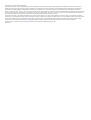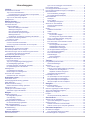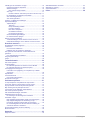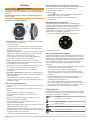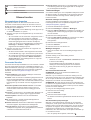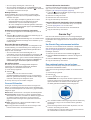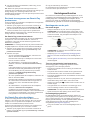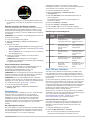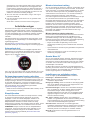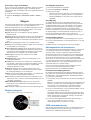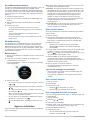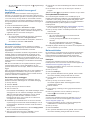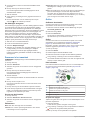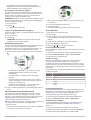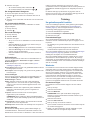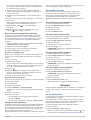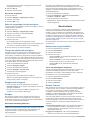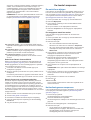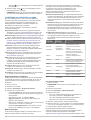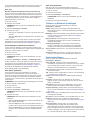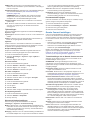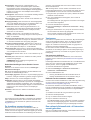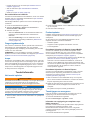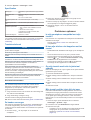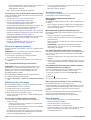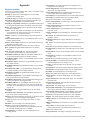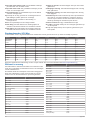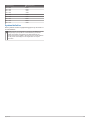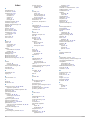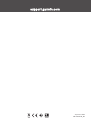VÍVOACTIVE
®
3
Gebruikershandleiding

© 2017 Garmin Ltd. of haar dochtermaatschappijen
Alle rechten voorbehouden. Volgens copyrightwetgeving mag deze handleiding niet in zijn geheel of gedeeltelijk worden gekopieerd zonder schriftelijke toestemming van Garmin. Garmin
behoudt zich het recht voor om haar producten te wijzigen of verbeteren en om wijzigingen aan te brengen in de inhoud van deze handleiding zonder de verplichting te dragen personen of
organisaties over dergelijke wijzigingen of verbeteringen te informeren. Ga naar www.garmin.com voor de nieuwste updates en aanvullende informatie over het gebruik van dit product.
Garmin
®
, het Garmin logo, ANT+
®
, Auto Lap
®
, Auto Pause
®
, Edge
®
, VIRB
®
en vívoactive
®
zijn handelsmerken van Garmin Ltd. of haar dochtermaatschappijen, geregistreerd in de Verenigde Staten
en andere landen. Connect IQ
™
, Garmin Connect
™
, Garmin Express
™
, Garmin Golf
™
, Garmin Move IQ
™
, Garmin Pay
™
, Side Swipe
™
, tempe
™
en Varia
™
zijn handelsmerken van Garmin Ltd. of
haar dochtermaatschappijen. Deze handelsmerken mogen niet worden gebruikt zonder uitdrukkelijke toestemming van Garmin.
American Heart Association
®
is een geregistreerd handelsmerk van American Heart Association, Inc. Android
™
is een handelsmerk van Google Inc. Apple
®
is een handelsmerk van Apple Inc.,
geregistreerd in de Verenigde Staten en andere landen. Het woordmerk en de logo's van Bluetooth
®
zijn eigendom van Bluetooth SIG, Inc. en voor het gebruik van deze merknaam door Garmin
is een licentie verkregen. Geavanceerde hartslaganalyse door Firstbeat. The Cooper Institute
®
, en alle gerelateerde handelsmerken, zijn het eigendom van The Cooper Institute. Overige
handelsmerken en merknamen zijn het eigendom van hun respectieve eigenaars. Overige handelsmerken en merknamen zijn het eigendom van hun respectieve eigenaars.
Dit product is ANT+
®
gecertificeerd. Ga naar www.thisisant.com/directory voor een lijst met compatibele producten en apps.
M/N: A03190

Inhoudsopgave
Inleiding........................................................................... 1
Overzicht van het toestel............................................................ 1
Tips voor het aanraakscherm................................................ 1
Het aanraakscherm vergrendelen en ontgrendelen.......... 1
Het bedieningsmenu gebruiken............................................. 1
Tips voor de Side Swipe regelaar.......................................... 1
Pictogrammen.............................................................................1
Slimme functies.............................................................. 2
Uw smartphone koppelen........................................................... 2
Connected functies..................................................................... 2
Telefoonmeldingen................................................................ 2
Bluetooth meldingen inschakelen..................................... 2
Meldingen weergeven....................................................... 2
Een sms-bericht beantwoorden........................................ 2
Een inkomende oproep ontvangen................................... 2
Meldingen beheren........................................................... 3
De Bluetooth smartphone-verbinding uitschakelen.......... 3
De modus Niet storen gebruiken........................................... 3
Uw telefoon vinden................................................................ 3
Connect IQ functies.................................................................... 3
Connect IQ functies downloaden........................................... 3
Connect IQ functies downloaden via uw computer................ 3
Garmin Pay™.................................................................. 3
Uw Garmin Pay portemonnee instellen...................................... 3
Een aankoop betalen via uw horloge......................................... 3
Een kaart toevoegen aan uw Garmin Pay portemonnee............ 4
Uw Garmin Pay portemonnee beheren................................. 4
Uw Garmin Pay pincode wijzigen............................................... 4
Hartslagmeetfuncties..................................................... 4
Hartslagmeter aan de pols..........................................................4
Het toestel dragen..................................................................4
Tips voor onregelmatige hartslaggegevens........................... 4
De hartslagwidget gebruiken................................................. 4
Hartslag verzenden naar Garmin toestellen.......................... 5
De polshartslagmeter uitschakelen........................................ 5
Hartslagzones............................................................................. 5
Uw hartslagzones instellen.................................................... 5
Berekeningen van hartslagzones.......................................... 5
Over VO2 max. indicaties........................................................... 5
Geschat VO2 max. weergeven.............................................. 5
Activiteiten volgen......................................................... 6
Automatisch doel........................................................................ 6
De bewegingswaarschuwing gebruiken..................................... 6
Slaap bijhouden.......................................................................... 6
Minuten intensieve training......................................................... 6
Minuten intensieve training opbouwen.................................. 6
Garmin Move IQ™...................................................................... 6
Instellingen voor activiteiten volgen............................................ 6
Activiteiten volgen uitschakelen............................................. 7
Widgets........................................................................... 7
Widgets weergeven.................................................................... 7
De widgetlijst aanpassen....................................................... 7
Over Mijn dag.........................................................................7
De weerwidget bekijken......................................................... 7
Hartslagvariaties en stressniveau............................................... 7
De stressniveauwidget gebruiken.......................................... 7
VIRB afstandsbediening............................................................. 7
Een VIRB actiecamera bedienen........................................... 8
Muziekbediening......................................................................... 8
Muziek afspelen..................................................................... 8
Apps en activiteiten....................................................... 8
Een activiteit starten................................................................... 8
Tips voor het vastleggen van activiteiten
............................... 8
Een activiteit stoppen..................................................................8
Een aangepaste activiteit toevoegen.......................................... 8
Een favoriete activiteit toevoegen of verwijderen....................... 9
Binnenactiviteiten........................................................................9
Een krachttraining vastleggen............................................... 9
De loopbandafstand kalibreren.............................................. 9
Buitenactiviteiten.........................................................................9
Hardlopen.............................................................................. 9
Een rit maken......................................................................... 9
Uw afdalingen weergeven................................................... 10
Zwemmen in het zwembad....................................................... 10
Grootte van bad instellen..................................................... 10
Zwemtermen........................................................................ 10
Golfen....................................................................................... 10
Golfbanen downloaden........................................................ 10
Golfen.................................................................................. 10
Hole-informatie.....................................................................10
De pinlocatie wijzigen......................................................10
De richting naar de pinlocatie bekijken........................... 11
Layup- en dogleg-afstanden weergeven............................. 11
Hindernissen weergeven..................................................... 11
Een shot meten met de AutoShot functie............................ 11
Score bijhouden................................................................... 11
De scoringsmethode instellen......................................... 11
Golfstatistieken bijhouden............................................... 11
Golfstatistieken vastleggen............................................. 11
Uw shotgeschiedenis weergeven........................................ 12
Uw rondeoverzicht bekijken................................................. 12
Een ronde beëindigen.......................................................... 12
Golfinstellingen.................................................................... 12
Score-instellingen............................................................12
Garmin Golf app...................................................................12
Training......................................................................... 12
Uw gebruikersprofiel instellen................................................... 12
Fitnessdoelstellingen........................................................... 12
Workouts...................................................................................12
Een workout volgen............................................................. 12
Garmin Connect trainingsplannen gebruiken...................... 13
Workout van vandaag starten......................................... 13
Geplande workouts weergeven...................................... 13
Aangepaste trainingsplannen.............................................. 13
Persoonlijke records................................................................. 13
Uw persoonlijke records weergeven.................................... 13
Een persoonlijk record herstellen........................................ 13
Een persoonlijk record verwijderen...................................... 13
Alle persoonlijke records verwijderen.................................. 13
Navigatie....................................................................... 13
Uw locatie bewaren.................................................................. 13
Een locatie verwijderen........................................................ 14
Naar een opgeslagen locatie navigeren................................... 14
Terug naar startlocatie navigeren............................................. 14
Stoppen met navigeren............................................................ 14
Kompas.....................................................................................14
Het kompas handmatig kalibreren....................................... 14
Geschiedenis................................................................ 14
Werken met de geschiedenis................................................... 14
Tijd in elke hartslagzone weergeven................................... 14
Garmin Connect........................................................................14
Gebruik van Garmin Connect Mobile................................... 15
Garmin Connect op uw computer gebruiken....................... 15
Uw toestel aanpassen.................................................. 15
De watch face wijzigen............................................................. 15
Een aangepaste watch face maken..................................... 15
Het bedieningsmenu aanpassen.............................................. 15
Inhoudsopgave i

Instellingen van activiteiten en apps......................................... 16
Gegevensschermen aanpassen.......................................... 16
Waarschuwingen................................................................. 16
Een waarschuwing instellen............................................ 16
Auto Lap...............................................................................17
Ronden markeren met behulp van de functie Auto Lap.. 17
De handmatige rondefunctie inschakelen............................ 17
Auto Pause® gebruiken....................................................... 17
Auto Scroll gebruiken........................................................... 17
Telefoon- en Bluetooth instellingen.......................................... 17
Systeeminstellingen.................................................................. 17
Tijdinstellingen..................................................................... 18
Tijdzones......................................................................... 18
De tijd handmatig instellen.............................................. 18
Het alarm instellen.......................................................... 18
Een alarm verwijderen.................................................... 18
De afteltimer instellen......................................................18
De stopwatch gebruiken..................................................18
Schermverlichtingsinstellingen.............................................18
De maateenheden wijzigen................................................. 18
Garmin Connect instellingen.....................................................18
Toestelinstellingen via uw Garmin Connect account........... 18
Gebruikersinstellingen via uw Garmin Connect account..... 19
Draadloze sensoren..................................................... 19
De draadloze sensors koppelen............................................... 19
Voetsensor................................................................................19
Uw voetsensor kalibreren.................................................... 19
Kalibratie van de voetsensor verbeteren............................. 19
Een optionele fietssnelheids- of fietscadanssensor
gebruiken.................................................................................. 19
Een snelheidssensor kalibreren........................................... 20
Omgevingsbewustzijn............................................................... 20
tempe........................................................................................ 20
Toestelinformatie......................................................... 20
Het toestel opladen................................................................... 20
Productupdates.........................................................................20
De software bijwerken via Garmin Connect Mobile............. 20
De software bijwerken via Garmin Express......................... 20
Toestelgegevens weergeven.................................................... 20
Informatie over regelgeving en compliance op e-labels
weergeven........................................................................... 20
Specificaties..............................................................................21
Toestelonderhoud..................................................................... 21
Het toestel schoonmaken.................................................... 21
De banden vervangen.............................................................. 21
Problemen oplossen.................................................... 21
Is mijn smartphone compatibel met mijn toestel?..................... 21
Ik kan mijn telefoon niet koppelen met het toestel.................... 21
Op mijn toestel wordt niet de juiste taal gebruikt...................... 21
Mijn toestel geeft de juiste tijd niet weer................................... 21
Levensduur van de batterijen maximaliseren........................... 22
Het toestel opnieuw opstarten.................................................. 22
Alle standaardinstellingen herstellen........................................ 22
Satellietsignalen ontvangen...................................................... 22
De ontvangst van GPS-signalen verbeteren....................... 22
Activiteiten volgen..................................................................... 22
Mijn dagelijkse stappentelling wordt niet weergegeven....... 22
Mijn stappentelling lijkt niet nauwkeurig te zijn.................... 22
Het aantal opgelopen trappen lijkt niet te kloppen............... 22
De nauwkeurigheid van minuten intensieve training en
verbrande calorieën verbeteren........................................... 22
De temperatuurmeting is niet nauwkeurig................................ 22
Meer informatie......................................................................... 22
Appendix....................................................................... 23
Gegevensvelden....................................................................... 23
Standaardwaarden VO2 Max.
.................................................. 24
Wielmaat en omvang................................................................ 24
Symbooldefinities......................................................................25
Index.............................................................................. 26
ii Inhoudsopgave

Inleiding
WAARSCHUWING
Lees de gids Belangrijke veiligheids- en productinformatie in de
verpakking voor productwaarschuwingen en andere belangrijke
informatie.
Raadpleeg altijd een arts voordat u een trainingsprogramma
begint of wijzigt.
Overzicht van het toestel
À
Aanraakscherm: Veeg omhoog of omlaag om door widgets,
functies en menu's te bladeren.
Tik om te selecteren.
Veeg naar rechts om terug te gaan naar het vorige scherm.
Veeg tijdens een activiteit naar rechts om de watch face en
widgets weer te geven.
Dubbeltik hierop tijdens een activiteit om een nieuwe ronde te
markeren, een nieuwe set herhalingen te starten of door te
gaan naar de volgende fase van een workout.
Houd ingedrukt om een menu met toestelinstellingen en
opties voor het huidige scherm weer te geven.
Á
Knop: Houd ingedrukt om het toestel in te schakelen.
Houd ingedrukt om het bedieningsmenu met onder andere
het toestelvermogen weer te geven.
Druk hierop om vanuit een willekeurig scherm terug te keren
naar de watch face, behalve tijdens een activiteit.
Druk tijdens een activiteit hierop om de activiteit te
onderbreken.
Â
Side Swipe
™
Bediening: Veeg omhoog of omlaag langs het
geribbelde gebied om door widgets, gegevensschermen en
menu's te bladeren.
Veeg omhoog of omlaag om de waarde in het veld te
verhogen of verlagen als er een veld verschijnt met plus- en
min-knop verschijnt.
Tips voor het aanraakscherm
• Houd uw vinger op het aanraakscherm om een optiemenu te
bekijken.
• Sleep omhoog of omlaag om door de lijsten en menu's te
bladeren.
• Veeg omhoog of omlaag om snel te bladeren.
• Tik om een knop, een lijstitem of een menu-item te
selecteren.
• Veeg op de watch face omhoog of omlaag om door de
widgets op het toestel te bladeren.
• Tik in een widget om, indien beschikbaar, extra
widgetschermen te bekijken.
• Tijdens een activiteit veegt u omhoog of omlaag om naar het
volgende gegevensscherm te gaan.
• Veeg tijdens een activiteit naar rechts om de watch face en
widgets te bekijken en veeg naar links om terug te gaan naar
de gegevensvelden van de activiteit.
• Voer elke menuselectie als een aparte handeling uit.
Het aanraakscherm vergrendelen en ontgrendelen
U kunt het aanraakscherm vergrendelen om te voorkomen dat u
per ongeluk op het scherm tikt en functies activeert.
1
Houd de knop ingedrukt.
2
Selecteer .
Het aanraakscherm wordt vergrendeld en reageert niet op
aanrakingen totdat u het ontgrendelt.
3
Houd de knop ingedrukt om het aanraakscherm te
ontgrendelen.
Het bedieningsmenu gebruiken
Het bedieningsmenu bevat aanpasbare snelkoppelingen
waarmee u bijvoorbeeld de modus Niet storen inschakelt, het
aanraakscherm vergrendelt of het toestel uitschakelt.
OPMERKING: U kunt zelf snelkoppelingen toevoegen,
rangschikken en verwijderen in het bedieningsmenu (Het
bedieningsmenu aanpassen, pagina 15).
1
Houd in een willekeurig scherm de knop ingedrukt.
2
Selecteer een optie.
Tips voor de Side Swipe regelaar
De Side Swipe regelaar is een aanraakgevoelig gebied aan de
zijkant van het horloge, waarmee u door lijsten en menu's kunt
bladeren en sommige veldwaarden kunt aanpassen zonder het
aanraakscherm te bedekken. Met deze functie kunt u snel door
menu's navigeren doordat u met één vinger kunt bladeren en
met een andere vinger items op het aanraakscherm kunt
selecteren.
• Veeg omhoog of omlaag op de Side Swipe regelaar om door
de widgets, menu's en lijsten te bladeren.
• Als er een veld met een plus- en minknop wordt
weergegeven, zoals het volume of de helderheid, veegt u
omhoog of omlaag om de waarde in het veld te verhogen of
verlagen.
• Pas de bladerrichting van de Side Swipe regelaar en de
stand van het horloge aan in de systeeminstellingen
(Systeeminstellingen, pagina 17).
Als u de Side Swipe regelaar wilt bedienen met uw duim,
moet u het horloge dragen met de knop in de richting van uw
pols. Als u uw wijsvinger wilt gebruiken, moet u het horloge
dragen met de knop in de richting van uw elleboog.
Pictogrammen
Een knipperend pictogram geeft aan dat het toestel een signaal
zoekt. Een niet-knipperend pictogram geeft aan dat het signaal
is gevonden of de sensor is verbonden.
GPS-status
Smartphone-verbindingsstatus
Status hartslagmeter
Status voetsensor
LiveTrack status
Status snelheid- en cadanssensor
Status Varia
™
fietsverlichting
Inleiding 1

Status Varia fietsradar
tempe
™
sensorstatus
VIRB VIRB
®
camerastatus
vívoactive 3 alarmstatus
Slimme functies
Uw smartphone koppelen
Om gebruik te maken van de connected functies van het
vívoactive 3 toestel moet het direct via de Garmin Connect
™
Mobile app worden gekoppeld, in plaats van via de Bluetooth
®
instellingen op uw smartphone.
1
U kunt de Garmin Connect Mobile app via de app store op
uw telefoon installeren en openen.
2
Selecteer een optie om de koppelmodus op uw toestel in te
schakelen:
• Als u uw toestel voor de eerste keer configureert, houdt u
de knop ingedrukt om het toestel in te schakelen.
• Als u het koppelproces eerder hebt overgeslagen of uw
toestel hebt gekoppeld aan een andere smartphone,
houdt u uw vinger op het aanraakscherm en selecteert u
Instellingen > Telefoon > Koppel telefoon om de
koppelmodus handmatig te openen.
3
Selecteer een optie om uw toestel toe te voegen aan uw
Garmin Connect account:
• Als dit het eerste toestel is dat u koppelt met de Garmin
Connect Mobile app, volgt u de instructies op het scherm.
• Als u reeds een toestel hebt gekoppeld met de Garmin
Connect Mobile app, selecteert u Garmin toestellen >
Voeg toestel toe in het instellingenmenu en volgt u de
instructies op het scherm.
Connected functies
Connected functies zijn beschikbaar voor uw vívoactive 3 toestel
als u het toestel verbindt met een compatibele smartphone via
Bluetooth draadloze technologie. Voor sommige functies moet u
de Garmin Connect Mobile app op de verbonden smartphone
installeren. Ga naar www.garmin.com/apps voor meer
informatie.
Telefoonmeldingen: Geeft telefoonmeldingen en berichten
weer op uw vívoactive 3 toestel.
LiveTrack: Geef uw vrienden en familie de gelegenheid om uw
races en trainingsactiviteiten in real-time te volgen. U kunt
volgers uitnodigen via e-mail of social media, waardoor zij uw
live-gegevens op een
Garmin Connect volgpagina kunnen
zien.
Activiteiten uploaden naar Garmin Connect: Uw activiteit
wordt automatisch naar uw Garmin Connect account
verstuurd zodra u klaar bent met het vastleggen van de
activiteit.
Connect IQ
™
: Hiermee kunt u de toestelfuncties uitbreiden met
nieuwe watch faces, widgets, apps en gegevensvelden.
Software-updates: Hiermee kunt u de toestelsoftware
bijwerken.
Weer: Hiermee kunt u actuele weersomstandigheden en
weersverwachtingen weergeven.
Bluetooth sensoren: Hiermee kunt u Bluetooth compatibele
sensoren koppelen, bijvoorbeeld een hartslagmeter.
Vind mijn telefoon: Hiermee kunt u een kwijtgeraakte
smartphone terugvinden die is gekoppeld met uw vívoactive
3 toestel en momenteel binnen bereik is.
Zoek mijn toestel: Hiermee kunt u uw kwijtgeraakte vívoactive
3 toestel terugvinden dat is gekoppeld met uw smartphone
en momenteel binnen bereik is.
Telefoonmeldingen
Voor telefoonmeldingen is een compatibele smartphone vereist
die binnen bereik is en gekoppeld is met het toestel. Wanneer
uw telefoon berichten ontvangt, worden meldingen naar uw
toestel verzonden.
Bluetooth meldingen inschakelen
Voordat u meldingen kunt inschakelen, moet u het vívoactive 3
toestel koppelen met een compatibele smartphone (Uw
smartphone koppelen, pagina 2).
1
Houd het aanraakscherm ingedrukt.
2
Selecteer Instellingen > Telefoon > Meldingen.
3
Selecteer Tijdens activiteit om voorkeuren in te stellen voor
meldingen die worden weergegeven tijdens het vastleggen
van een activiteit.
4
Selecteer een meldingsvoorkeur.
5
Selecteer Niet tijdens activiteit om voorkeuren in te stellen
voor meldingen die worden weergegeven in de
horlogemodus.
6
Selecteer een meldingsvoorkeur.
7
Selecteer Time-out.
8
Selecteer een duur voor de time-out.
Meldingen weergeven
1
Veeg over de watch face om de meldingenwidget weer te
geven.
2
Selecteer een melding.
3
Blader omlaag om de hele melding te lezen.
4
Selecteer een optie:
• Selecteer een actie, zoals Annuleer of Antwoord, om iets
te doen met de melding.
De beschikbare acties zijn afhankelijk van het type
melding en het besturingssysteem van uw telefoon.
• Veeg naar rechts om terug te gaan naar de lijst met
meldingen.
Een sms-bericht beantwoorden
OPMERKING: Deze functie is alleen beschikbaar voor
smartphones met Android
™
.
Wanneer u op uw vívoactive 3 toestel een melding voor een
sms-bericht ontvangt, kunt u een snel antwoord verzenden door
dit uit een lijst met berichten te selecteren. U kunt uw berichten
aanpassen in de Garmin Connect Mobile app.
OPMERKING: Met deze functie verzendt u sms-berichten via
uw telefoon. De reguliere limieten en kosten voor sms-berichten
kunnen van toepassing zijn. Neem contact op met uw mobiele
provider voor meer informatie.
1
Veeg om de meldingenwidget weer te geven.
2
Selecteer een sms-melding.
3
Selecteer Antwoord.
4
Selecteer een bericht in de lijst.
Uw telefoon verzendt het geselecteerde bericht als een sms-
bericht.
Een inkomende oproep ontvangen
Wanneer u een telefoonoproep ontvangt op uw verbonden
smartphone, wordt op het vívoactive 3 toestel de naam of het
telefoonnummer van de beller weergegeven. U kunt de oproep
accepteren of weigeren. Als uw toestel is verbonden met een
smartphone met Android, kunt u ook weigeren met een
tekstbericht, dat u kunt selecteren uit een lijst met berichten op
uw vívoactive 3 toestel.
• Als u de oproep wilt accepteren, selecteert u .
2 Slimme functies

• Als u de oproep wilt weigeren, selecteert u .
• Als u de oproep wilt weigeren en onmiddellijk daarna wilt
antwoorden via een tekstbericht, selecteert u en selecteert
u vervolgens een bericht uit de lijst.
Meldingen beheren
U kunt meldingen die op uw vívoactive 3 toestel worden
weergegeven, beheren vanaf uw compatibele smartphone.
Selecteer een optie:
• Als u een Apple
®
smartphone gebruikt, kunt u via de
meldinginstellingen van uw smartphone de items
selecteren die u op het toestel wilt weergeven.
• Als u een smartphone met Android gebruikt, selecteert u
in de Garmin Connect Mobile app de optie Instellingen >
Smartphone meldingen.
De Bluetooth smartphone-verbinding uitschakelen
1
Houd de knop ingedrukt om het bedieningsmenu weer te
geven.
2
Selecteer om de Bluetooth smartphone-verbinding op uw
vívoactive 3 toestel uit te schakelen.
Raadpleeg de gebruikershandleiding voor uw mobiele toestel
om draadloze Bluetooth technologie uit te schakelen op uw
mobiele toestel.
De modus Niet storen gebruiken
U kunt de modus Niet storen gebruiken om trilsignalen en de
schermverlichting voor waarschuwingen en meldingen uit te
schakelen. U kunt deze modus bijvoorbeeld gebruiken als u
slaapt of naar een film kijkt.
• Als u de modus Niet storen handmatig wilt in- of
uitschakelen, houdt u de knop ingedrukt en selecteert u .
• Als u de modus Niet storen automatisch wilt inschakelen
tijdens uw slaapuren, gaat u naar de toestelinstellingen in de
Garmin Connect Mobile app en selecteert u Geluiden en
waarschuwingen > Niet storen tijdens het slapen.
Uw telefoon vinden
Met deze functie kunt u een kwijtgeraakte smartphone
terugvinden die is gekoppeld via Bluetooth draadloze
technologie en momenteel binnen bereik is.
1
Houd de knop ingedrukt.
2
Selecteer .
Op het scherm van de vívoactive 3 worden
signaalsterktebalken weergegeven en op uw smartphone
klinkt een geluidswaarschuwing. De balken worden langer
naarmate u dichter bij uw smartphone komt.
3
Druk op de knop om het zoeken te stoppen.
Connect IQ functies
U kunt aan uw horloge Connect IQ functies toevoegen van
Garmin
®
en andere leveranciers via de Connect IQ Mobile app.
U kunt uw toestel aanpassen met watch faces, gegevensvelden,
widgets en apps.
Watch Faces: Hiermee kunt u de stijl van de klok aanpassen.
Gegevensvelden: Hiermee kunt u nieuwe gegevensvelden
downloaden die sensors, activiteiten en historische gegevens
op andere manieren presenteren. U kunt Connect IQ
gegevensvelden toevoegen aan ingebouwde functies en
pagina's.
Widgets: Hiermee kunt u direct informatie bekijken, zoals
sensorgegevens en meldingen.
Apps: Voeg interactieve functies toe aan uw horloge, zoals
nieuwe soorten buiten- en fitnessactiviteiten.
Connect IQ functies downloaden
Voordat u functies kunt downloaden van de Connect IQ Mobile
app, moet u uw vívoactive 3 toestel met uw smartphone
koppelen (Uw smartphone koppelen, pagina 2).
1
U kunt de Connect IQ Mobile app via de app store op uw
telefoon installeren en openen.
2
Selecteer zo nodig uw toestel.
3
Selecteer een Connect IQ functie.
4
Volg de instructies op het scherm.
Connect IQ functies downloaden via uw computer
1
Sluit het toestel met een USB-kabel aan op uw computer.
2
Ga naar apps.garmin.com en meld u aan.
3
Selecteer een Connect IQ functie en download deze.
4
Volg de instructies op het scherm.
Garmin Pay
™
Met de functie Garmin Pay kunt u met uw horloge aankopen
betalen bij deelnemende winkels door een creditcard of bankpas
te gebruiken die is uitgegeven door een deelnemende financiële
instelling.
Uw Garmin Pay portemonnee instellen
U kunt een of meer deelnemende creditcards of bankpassen
aan uw Garmin Pay portemonnee toevoegen. Ga naar
garmin.com/garminpay/banks en ontdek welke financiële
instellingen meedoen.
1
Selecteer op de Garmin Connect Mobile app of .
2
Selecteer Garmin toestellen en selecteer vervolgens uw
toestel.
3
Selecteer Garmin Pay > Maak uw portemonnee.
4
Volg de instructies op het scherm.
Een aankoop betalen via uw horloge
Voordat u met uw horloge aankopen kunt betalen, moet u
minimaal één betaalkaart instellen.
U kunt met uw horloge aankopen betalen in een deelnemende
winkel.
1
Houd de knop ingedrukt.
2
Selecteer .
3
Voer uw pincode van vier cijfers in.
OPMERKING: Als u uw pincode drie keer onjuist invoert,
wordt uw portemonnee vergrendeld en moet u uw pincode
opnieuw instellen in de Garmin Connect Mobile app.
Uw laatst gebruikte betaalkaart wordt weergegeven.
4
Als u meerdere kaarten hebt toegevoegd aan uw Garmin Pay
portemonnee, veegt u om een andere kaart te gebruiken
(optioneel).
5
Houd uw horloge binnen 60 seconden bij de lezer, met het
scherm in de richting van de lezer.
Het horloge trilt en u ziet een vinkje op het scherm wanneer
de communicatie met de lezer is voltooid.
Garmin Pay
™
3

6
Volg de instructies op de kaartlezer, indien nodig, om de
transactie te voltooien.
TIP: Nadat u de juiste pincode hebt ingevoerd, kunt u
gedurende 24 uur betalingen doen zonder pincode zolang u het
horloge draagt. Als u het horloge afdoet of als u de
hartslagmeting uitschakelt, moet u de pincode opnieuw invoeren
om een betaling te doen.
Een kaart toevoegen aan uw Garmin Pay
portemonnee
U kunt maximaal tien creditcards of bankpassen toevoegen aan
uw Garmin Pay portemonnee.
1
Selecteer op de pagina van het vívoactive 3 toestel in de
Garmin Connect Mobile app de optie Garmin Pay > .
2
Volg de instructies op het scherm om de kaartinformatie in te
voeren en de kaart toe te voegen aan uw portemonnee.
Nadat de kaart is toegevoegd, kunt u de kaart selecteren op uw
horloge wanneer u een betaling doet.
Uw Garmin Pay portemonnee beheren
U kunt gedetailleerde informatie over elk van uw betaalkaarten
weergeven en u kunt een kaart blokkeren, activeren of
verwijderen. U kunt ook uw hele Garmin Pay portemonnee
blokkeren of verwijderen.
OPMERKING: In sommige landen zijn de portemonneefuncties
mogelijk beperkt door de deelnemende financiële instellingen.
1
Selecteer op de pagina van het vívoactive 3 toestel in de
Garmin Connect Mobile app de optie Garmin Pay > Uw
portemonnee beheren.
2
Selecteer een optie:
• Om een specifieke kaart te blokkeren, selecteert u de
kaart en selecteert u Onderbreek.
De kaart moet actief zijn om aankopen te kunnen doen
met uw vívoactive 3 toestel.
• Als u alle kaarten in uw portemonnee tijdelijk wilt
blokkeren, selecteert u Portemonnee buiten werking
stellen.
U kunt niet betalen met uw vívoactive 3 toestel totdat u
minimaal één kaart hebt gedeblokkeerd met de app.
• Om de blokkering van uw portemonnee op te heffen,
selecteert u Tijdelijke buitengebruikstelling
portemonnee opheffen.
• Als u een specifieke kaart wilt verwijderen, selecteert u de
kaart en selecteert u Wis.
De kaart wordt volledig uit uw portemonnee verwijderd.
Als u deze kaart in de toekomst wilt toevoegen aan uw
portemonnee, moet u de kaartinformatie opnieuw
invoeren.
• Als u alle kaarten in uw portemonnee wilt verwijderen,
selecteert u Portemonnee verwijderen.
Uw Garmin Pay portemonnee en alle bijbehorende
kaartinformatie worden verwijderd. U kunt niet betalen met
uw vívoactive 3 toestel totdat u een nieuwe portemonnee
hebt gemaakt en een kaart hebt toegevoegd.
Uw Garmin Pay pincode wijzigen
U dient uw huidige pincode te weten om deze te kunnen
wijzigen. U kunt de pincode niet opvragen. Als u uw pincode
vergeet, moet u uw portemonnee verwijderen, een nieuwe
maken en uw kaartinformatie opnieuw invoeren.
U kunt de pincode wijzigen die vereist is voor toegang tot uw
Garmin Pay portemonnee op uw vívoactive 3 toestel.
1
Selecteer op de pagina van het vívoactive 3 toestel in de
Garmin Connect Mobile app de optie Garmin Pay > Pincode
opnieuw instellen.
2
Volg de instructies op het scherm.
De volgende keer dat u betaalt met uw vívoactive 3 toestel,
moet u de nieuwe pincode invoeren.
Hartslagmeetfuncties
Dit vívoactive 3 toestel heeft een polshartslagmeter en is ook
compatibel met borsthartslagmeters (apart verkrijgbaar). In de
hartslagwidget kunt u hartslaggegevens bekijken. Als de
gegevens van zowel de polshartslag als de borsthartslag
beschikbaar zijn, gebruikt uw toestel de borsthartslaggegevens.
Hartslagmeter aan de pols
Het toestel dragen
• Draag het toestel om uw pols, boven uw polsgewricht.
OPMERKING: Het toestel dient stevig vast te zitten, maar
niet te strak. Voor een nauwkeurigere hartslagmeting op het
vívoactive 3 toestel, mag het tijdens het hardlopen of de
training niet bewegen.
OPMERKING: De optische sensor bevindt zich aan de
achterkant van het toestel.
• Raadpleeg Tips voor onregelmatige hartslaggegevens,
pagina 4 voor meer informatie over de hartslag aan de
pols.
• Ga naar garmin.com/ataccuracy voor meer informatie over
nauwkeurigheid.
Tips voor onregelmatige hartslaggegevens
Als hartslaggegevens onregelmatig zijn of niet worden
weergegeven, kunt u deze tips proberen.
• Zorg dat uw onderarm schoon en droog is voordat u het
toestel omdoet.
• Zorg dat de huid onder het toestel niet is ingesmeerd met
zonnebrandcrème, lotion of insectenwerende middelen.
• Zorg dat de hartslagsensor aan de achterkant van het toestel
niet wordt bekrast.
• Draag het toestel om uw pols, boven uw polsgewricht. Het
toestel dient stevig vast te zitten, maar niet te strak.
• Wacht tot het pictogram constant brandt voordat u aan uw
activiteit begint.
• Voer gedurende 5 tot 10 minuten een warming-up uit en
meet uw hartslag voordat u aan uw workout begint.
OPMERKING: Voer bij koud weer de warming-up binnen uit.
• Spoel het toestel na elke training af met schoon water.
De hartslagwidget gebruiken
De hartslagwidget geeft uw huidige hartslag in slagen per
minuut (bpm) en een grafiek van uw hartslag weer. In de grafiek
ziet u recente gegevens over uw hartslag, de hoogste en
laagste gemeten hartslag, evenals gekleurde balken waarmee
wordt aangegeven hoeveel tijd in elke hartslagzone is
doorgebracht (Hartslagzones, pagina 5).
1
Veeg over de watch face om de hartslagwidget weer te
geven.
4 Hartslagmeetfuncties

2
Tik op het aanraakscherm om de gemiddelde waarden van
uw hartslag in rust (HSR) van de afgelopen 7 dagen weer te
geven.
Hartslag verzenden naar Garmin toestellen
U kunt uw hartslaggegevens verzenden vanaf uw vívoactive 3
toestel en bekijken op gekoppelde Garmin toestellen. U kunt
bijvoorbeeld uw hartslaggegevens verzenden naar een Edge
®
toestel tijdens het fietsen of naar een VIRB actiecamera tijdens
een activiteit.
OPMERKING: Het verzenden van hartslaggegevens verkort de
levensduur van batterij.
1
Houd het aanraakscherm ingedrukt.
2
Selecteer Instellingen > Sensors en accessoires >
Hartslag.
3
Selecteer een optie:
• Selecteer Zend uit bij activiteit om hartslaggegevens te
verzenden tijdens activiteiten met tijdmeting (Een activiteit
starten, pagina 8).
• Selecteer Zend uit om nu te beginnen met het verzenden
van hartslaggegevens.
4
Koppel uw vívoactive 3 toestel met uw Garmin ANT+
®
compatibele toestel.
OPMERKING: De aanwijzingen voor het koppelen
verschillen voor ieder Garmin compatibel toestel. Raadpleeg
uw gebruikershandleiding.
De polshartslagmeter uitschakelen
Voor het vívoactive 3 toestel is de standaardwaarde voor de
instelling Hartslag, Automatisch. Het toestel gebruikt
automatisch de polshartslagmeter, tenzij u een
borsthartslagmeter koppelt met het toestel.
OPMERKING: Als de hartslagmeter om de pols wordt uitgezet,
worden ook Geschat VO2 max, het aantal minuten intensieve
training en de functie voor hele dag stress uitgezet.
OPMERKING: Door de polshartslagmeter uit te schakelen,
schakelt u ook de functie voor de polsdetectie Garmin Pay van
betalingen uit. U moet elke keer voordat u een betaling uitvoert,
een wachtwoord invoeren (Garmin Pay
™
, pagina 3).
1
Houd het aanraakscherm ingedrukt.
2
Selecteer Instellingen > Sensors en accessoires >
Hartslag > Uit.
Hartslagzones
Vele atleten gebruiken hartslagzones om hun cardiovasculaire
kracht te meten en te verbeteren en om hun fitheid te
verbeteren. Een hartslagzone is een bepaald bereik aan
hartslagen per minuut. De vijf algemeen geaccepteerde
hartslagzones zijn genummerd van 1 tot 5 op basis van
oplopende intensiteit. Over het algemeen worden hartslagzones
berekend op basis van de percentages van uw maximale
hartslag.
Uw hartslagzones instellen
Het toestel gebruikt uw gebruikersprofiel uit de basisinstellingen
om uw standaard hartslagzones te bepalen. Het toestel heeft
afzonderlijke hartslagzones voor hardlopen en fietsen. Stel uw
maximale hartslag in voor de meest nauwkeurige
caloriegegevens tijdens uw activiteit. U kunt ook elke
hartslagzone instellen. U kunt uw zones handmatig aanpassen
op het toestel of via uw Garmin Connect account.
1
Houd het aanraakscherm ingedrukt.
2
Selecteer Instellingen > Gebruikersprofiel >
Hartslagzones.
3
Selecteer Standaard om de standaardwaarden weer te
geven (optioneel).
De standaardwaarden kunnen worden toegepast op
hardlopen en fietsen.
4
Selecteer Hardlopen of Fietsen.
5
Selecteer Voorkeur > Aangepast instellen.
6
Selecteer Max. HS en voer uw maximale hartslag in.
7
Selecteer een zone en voer een waarde in voor elke zone.
Berekeningen van hartslagzones
Zone % van
maximale
hartslag
Waargenomen
inspanning
Voordelen
1 50–60% Ontspannen,
comfortabel tempo,
regelmatige ademhaling
Aerobische training
voor beginners,
verlaagt het stressni-
veau
2 60–70% Comfortabel tempo, iets
diepere ademhaling,
gesprek voeren is
mogelijk
Standaardcardiovas-
culaire training; korte
herstelperiode
3 70–80% Gematigd tempo,
gesprek voeren iets
lastiger
Verbeterde aerobische
capaciteit, optimale
cardiovasculaire
training
4 80–90% Hoog tempo en
enigszins oncomfortabel;
zware ademhaling
Verbeterde anaerobi-
sche capaciteit en
drempel, hogere
snelheid
5 90–100% Sprinttempo, kan niet
lang worden
volgehouden;
ademhaling zwaar
Anaerobisch en
musculair uithoudings-
vermogen; meer
kracht
Over VO2 max. indicaties
VO2 max. is het maximale zuurstofvolume (in milliliter) dat u
kunt verbruiken per minuut, per kilo lichaamsgewicht tijdens
maximale inspanning. In eenvoudige bewoordingen: VO2 max.
is een indicatie van atletische prestaties, die meegroeit met uw
fitnessniveau.
Op het toestel wordt uw geschatte VO2 max. weergegeven met
een getal en een beschrijving. Op uw Garmin Connect account
kunt u meer gegevens over uw geschatte VO2 max. bekijken,
zoals uw fitnessleeftijd. Uw fitnessleeftijd geeft een indicatie van
uw fitnessniveau vergeleken met een persoon van hetzelfde
geslacht en een andere leeftijd. Door te oefenen kan uw
fitnessleeftijd na verloop van tijd afnemen.
Gegevens over uw VO2 max. worden geleverd door FirstBeat.
De analyse van VO2 max. wordt geleverd met toestemming van
The Cooper Institute
®
. Raadpleeg de appendix
(Standaardwaarden VO2 Max., pagina 24), en ga naar
www.CooperInstitute.org voor meer informatie.
Geschat VO2 max. weergeven
Het toestel heeft gegevens nodig van uw hartslagmeter en u
moet (max. 15 minuten) stevig wandelen of hardlopen met
tijdmeting voordat uw toestel uw geschatte VO2 max. kan
weergeven.
1
Houd het aanraakscherm ingedrukt.
2
Selecteer Mijn statistieken > VO2 max.
Als u al een stevige wandeling of hardloopsessie hebt
vastgelegd, wordt mogelijk uw geschatte VO2 max.
Hartslagmeetfuncties 5

weergegeven. Het toestel geeft de datum weer waarop uw
geschatte VO2 max. de laatste keer werd bijgewerkt. Het
toestel werkt uw geschatte VO2 max. telkens bij wanneer u
buiten een wandeling of hardloopsessie van 15 minuten of
langer hebt voltooid. U kunt handmatig een VO2 max. test
starten om een actuele schatting te krijgen.
3
Als u een VO2 max. test wilt starten, veegt u omhoog en
selecteert u Test nu.
4
Volg de instructies op het scherm om uw geschatte VO2
max. op te halen.
Als de test is voltooid, wordt een bericht weergegeven.
Activiteiten volgen
De functie voor het volgen van activiteiten houdt uw dagelijkse
stappentelling, afgelegde afstand, minuten intensieve training,
opgelopen trappen, verbrande calorieën en slaapstatistieken bij
voor elke vastgelegde dag. Uw verbrande calorieën omvatten
uw gewone stofwisseling plus door activiteiten verbrande
calorieën.
Het aantal stappen dat u gedurende de dag hebt gezet, wordt
weergegeven in de stappenwidget. Het aantal stappen wordt
regelmatig bijgewerkt.
Ga naar garmin.com/ataccuracy voor meer informatie over
activiteiten-tracking en de nauwkeurigheid van fitnessgegevens.
Automatisch doel
Uw toestel maakt automatisch een dagelijks stapdoel dat is
gebaseerd op uw voorgaande activiteitenniveaus. Wanneer u
tijdens de dag beweegt, toont het toestel hoe u het aantal
stappen van uw stapdoel nadert
À
.
Als u de functie Automatisch doel niet wilt gebruiken, kunt u een
persoonlijk stapdoel instellen via uw Garmin Connect account.
De bewegingswaarschuwing gebruiken
Langdurig zitten kan leiden tot ongewenste veranderingen in uw
metabolisme. De bewegingswaarschuwingen sporen u aan om
te blijven bewegen. Na een uur inactiviteit worden Beweeg! en
de rode balk weergegeven. Vervolgens verschijnen extra
segmenten in de balk na elke volgende 15 minuten inactiviteit.
Het toestel trilt ook als het trilsignaal is ingeschakeld
(Systeeminstellingen, pagina 17).
Maak een korte wandeling (minimaal enkele minuten) om de
waarschuwing te verwijderen.
Slaap bijhouden
Het toestel detecteert automatisch uw slaap wanneer u slaapt
en het houdt uw bewegingen bij gedurende uw normale
slaaptijden. U kunt uw normale slaaptijden instellen in de
gebruikersinstellingen van uw Garmin Connect account.
Slaapstatistieken omvatten het totale aantal uren slaap,
slaapniveaus en perioden van beweging tijdens de slaap. U kunt
uw slaapstatistieken inzien via uw Garmin Connect account.
OPMERKING: Dutjes worden niet aan uw slaapstatistieken
toegevoegd. U kunt de modus Niet storen gebruiken om de
meldingen en waarschuwingen uit te schakelen; alarmen
worden hierdoor niet uitgeschakeld (De modus Niet storen
gebruiken, pagina 3).
Minuten intensieve training
Om uw gezondheid te verbeteren, adviseren organisaties als de
U.S. Centers for Disease Control and Prevention, de American
Heart Association
®
en de World Health Organization, ten minste
150 minuten activiteit per week met gemiddelde inspanning,
zoals wandelen met verende tred, of 75 minuten activiteit per
week met intensieve inspanning, zoals hardlopen.
Het toestel registreert de intensiviteit van uw activiteit en de tijd
die u besteedt aan activiteiten van gemiddelde tot hoge
intensiviteit (hartslaggegevens zijn vereist om hoge intensiviteit
te kwantificeren). Om het aantal minuten dat u per week wilt
besteden aan een intensieve activiteit te behalen, moet u
deelnemen aan ten minste 10 opeenvolgende activiteiten van
gemiddelde tot hoge intensiviteit. Het toestel telt het aantal
minuten gemiddelde intensiviteit op bij het aantal minuten hoge
intensiviteit. Na optelling is het totale aantal minuten hoge
intensiviteit verdubbeld.
Minuten intensieve training opbouwen
Uw vívoactive 3 toestel berekent het aantal minuten intensieve
training door uw hartslaggegevens te vergelijken met uw
gemiddelde hartslag in rust. Als de hartslag is uitgeschakeld,
berekent het toestel het aantal minuten gemiddelde inspanning
door het aantal stappen per minuut te analyseren.
• Begin een activiteit met tijdmeting voor de meest
nauwkeurige berekening van het aantal minuten intensieve
training.
• Sport minimaal 10 minuten bij een gemiddeld of inspannend
intensiteitsniveau.
• Draag uw toestel dag en nacht om uw hartslag in rust zo
nauwkeurig mogelijk te meten.
Garmin Move IQ
™
Als u in een regelmatig patroon beweegt, detecteert de functie
Move IQ de activiteit automatisch en wordt deze in uw tijdlijn
weergegeven. De Move IQ activiteiten geven het type activiteit
en de duur weer, maar deze worden niet weergegeven in uw
activiteitenlijst of nieuwsfeed.
De Move IQ functie kan een wandel- of hardloopactiviteit met
tijdmeting automatisch starten met behulp van tijdsgrenzen die u
instelt in de Garmin Connect Mobile app. Deze activiteiten
worden toegevoegd aan uw activiteitenlijst.
Instellingen voor activiteiten volgen
Houd uw vinger op het aanraakscherm en selecteer
Instellingen > Activiteiten tracken.
Status: Hiermee worden de functies voor het volgen van
activiteiten uitgeschakeld.
Bewegings- melding: Geeft een bericht en de bewegingsbalk
weer op de digitale watch face en het stappenscherm. Het
toestel trilt ook om u te waarschuwen.
Doelwaarschuwingen: Hiermee kunt u doelwaarschuwingen
aan- en uitzetten of ze alleen uitzetten tijdens activiteiten.
Doelwaarschuwingen worden weergegeven voor uw
dagelijkse stappendoel, het doel voor het dagelijkse aantal
opgelopen trappen en het doel voor het wekelijkse aantal
minuten intensieve training.
Min. intens. training: Hiermee kunt u een hartslagzone
instellen voor gemiddelde minuten intensieve training en een
hogere hartslagzone voor stevige minuten intensieve training.
U kunt ook het standaardalgoritme gebruiken.
Autostart activit: Hiermee kan uw toestel tijdgemeten
activiteiten automatisch maken en opslaan wanneer de Move
IQ functie detecteert dat u wandelt of hardloopt. U kunt de
minimale periode voor hardlopen en wandelen instellen.
Move IQ: Hiermee kunt u Move IQ gebeurtenissen in- en
uitschakelen.
6 Activiteiten volgen

Activiteiten volgen uitschakelen
Als u het volgen van activiteiten uitschakelt, worden het aantal
stappen, het aantal opgelopen trappen, het aantal minuten
intensieve training, uw slaaptijd en Move IQ gebeurtenissen niet
vastgelegd.
1
Houd het aanraakscherm ingedrukt.
2
Selecteer Instellingen > Activiteiten tracken > Status >
Uit.
Widgets
Uw toestel wordt geleverd met vooraf geïnstalleerde widgets die
u direct informatie geven. Voor sommige widgets is een
Bluetooth verbinding met een compatibele smartphone vereist.
Sommige widgets zijn standaard niet zichtbaar. U kunt deze
handmatig toevoegen aan de widgetlijst.
Agenda: Geeft de in uw smartphone agenda geplande
afspraken weer.
Calorieën: Geeft uw caloriegegevens weer voor de huidige dag.
Verdiepingen omhoog: Volgt het aantal verdiepingen dat u
hebt geklommen en uw vorderingen bij het bereiken van uw
doel.
Golf: Geeft uw golfgegevens weer voor uw laatste ronde.
Hartslag: Toont uw huidige hartslag in slagen per minuut (bpm)
en een grafiek van uw hartslag.
Minuten intensieve training: Houdt de tijd bij die u besteedt
aan activiteiten bij gemiddelde tot intensieve inspanning, het
aantal minuten dat u wekelijks wilt besteden aan intensieve
activiteiten en uw vorderingen om dat doel te halen.
Laatste sport: Toont een kort overzicht van uw laatst
vastgelegde sport.
Muziekbediening: Hiermee kunt u de muziekspeler op uw
smartphone bedienen.
Mijn dag: Geeft een dynamisch overzicht van uw activiteiten
van vandaag. Hierin staan uw getimede activiteiten, minuten
intensieve training, opgelopen trappen, stappentelling,
verbrande calorieën en meer.
Meldingen: Waarschuwt u bij inkomende oproepen, sms-
berichten, updates van sociale netwerken en meer volgens
de meldingsinstellingen op uw smartphone.
Stappen: Houdt uw dagelijkse aantal stappen, het stappendoel
en de gegevens van de afgelopen dagen bij.
Stress: Geeft uw huidige stressniveau en een grafiek van uw
stressniveau weer. U kunt een ademhalingsactiviteit doen om
u te helpen ontspannen.
VIRB bedieningselementen: Hiermee kunt u de camera
bedienen als u een VIRB toestel hebt gekoppeld met uw
vívoactive 3 toestel.
Weer: Geeft de huidige temperatuur en weersverwachting weer.
Widgets weergeven
Veeg omlaag of omhoog op de watch face.
De widgetlijst aanpassen
1
Houd het aanraakscherm ingedrukt.
2
Selecteer Instellingen > Widgets.
3
Selecteer een optie:
• Selecteer een item om dit te tonen of te verbergen in de
lijst met apps of om deze lijst opnieuw te rangschikken.
• Selecteer Voeg toe om een item toe te voegen aan de
widgetlijst.
Over Mijn dag
De widget Mijn dag bevat een dagelijks snapshot van uw
activiteiten. Deze dynamische samenvatting wordt gedurende
de dag bijgewerkt. Zodra u een trap oploopt of een activiteit
vastlegt, wordt dat weergegeven in de widget. De gegevens
bevatten uw vastgelegde activiteiten, het aantal minuten
intensieve training in de week, het aantal beklommen trappen,
de stappentelling, het aantal verbrande calorieën en meer. U
kunt in het aanraakscherm tikken op een optie om de
nauwkeurigheid te verbeteren of meer gegevens weer te geven.
De weerwidget bekijken
1
Veeg over de watch face om de weerwidget weer te geven.
2
Tik op het aanraakscherm om weergegevens per uur en dag
te bekijken.
3
Blader omlaag om weergegevens per dag te bekijken.
Hartslagvariaties en stressniveau
Het toestel analyseert uw hartslagvariaties terwijl u inactief bent
om uw algehele stressniveau te bepalen. Training, fysieke
activiteit, slaap, voeding en algemene stress beïnvloeden
allemaal uw stressniveau. Het stressniveau wordt aangegeven
op een schaal van 0 tot 100, waarbij 0 tot 25 een rusttoestand,
26 tot 50 een laag stressniveau, 51 tot 75 een gemiddeld
stressniveau en 76 tot 100 een hoog stressniveau aangeeft. Als
u uw stressniveau kent, kunt u stressvolle momenten op een
dag beter identificeren. Voor optimale resultaten kunt u het
toestel het beste ook 's nachts dragen.
U kunt uw toestel synchroniseren met uw Garmin Connect
account om uw stressniveau gedurende de dag,
langetermijntrends en meer details te bekijken.
De stressniveauwidget gebruiken
De stressniveauwidget geeft uw huidige stressniveau weer en
een grafiek van uw stressniveau gedurende de laatste paar uur.
De widget kan u ook begeleiden bij een ademhalingsactiviteit
om u te helpen ontspannen.
1
Veeg terwijl u zit of inactief bent om de stressniveauwidget te
bekijken.
TIP: Als u te actief bent, kan het horloge uw stressniveau niet
bepalen en wordt er een bericht weergegeven in plaats van
een nummer voor het stressniveau. Na enkele minuten
inactiviteit kunt u uw stressniveau opnieuw controleren.
2
Tik op het aanraakscherm om een grafiek te bekijken van uw
stressniveau van de laatste paar uur.
Met blauwe balken worden rustperioden weergegeven. Met
gele balken worden stressperioden weergegeven. Met grijze
balken worden tijden weergegeven waarop u te actief was
om uw stressniveau te bepalen.
3
U kunt een ademhalingsactiviteit starten door omhoog te
vegen, Ja te selecteren en de duur van de
ademhalingsactiviteit in minuten in te voeren.
VIRB afstandsbediening
Met de VIRB afstandsbediening kunt u uw VIRB actiecamera op
afstand bedienen met uw toestel. Ga naar www.garmin.com
/VIRB om een VIRB actiecamera te kopen.
Widgets 7

Een VIRB actiecamera bedienen
Voordat u de VIRB afstandsbediening kunt gebruiken, moet u de
instelling voor de afstandsbediening op uw VIRB camera
inschakelen. Raadpleeg de VIRB serie gebruikershandleiding
voor meer informatie. U moet ook instellen dat de VIRB widget
wordt weergegeven in de widgetlijst (De widgetlijst aanpassen,
pagina 7).
1
Schakel uw VIRB camera in.
2
Veeg over uw vívoactive 3 toestel om de VIRB widget weer
te geven.
3
Wacht totdat het toestel verbinding maakt met uw VIRB
camera.
4
Selecteer een optie:
• Tik op het aanraakscherm om video op te nemen.
De opnametijd wordt weergegeven op het vívoactive 3
scherm.
• Tik op het aanraakscherm om te stoppen met het
opnemen van video.
• Veeg naar rechts en tik op het aanraakscherm om een
foto te nemen.
Muziekbediening
Met de widget voor muziekbediening kunt u de muziek op uw
smartphone bedienen vanaf uw vívoactive 3 toestel. Met de
widget bedient u de actieve of de laatste actieve mediaspeler-
app op uw smartphone. Als er geen mediaspeler actief is, geeft
de widget geen track-informatie weer en moet u het afspelen
starten vanaf uw telefoon.
Muziek afspelen
1
Start op uw smartphone het afspelen van een nummer of een
afspeellijst.
2
Veeg over uw vívoactive 3 toestel om de widget voor
muziekbediening weer te geven.
Op de voortgangsbalk
À
wordt de voortgang van de huidige
track weergegeven.
3
Selecteer een optie:
• Als u naar de volgende of vorige track wilt gaan, selecteert
u of .
• Als u het afspelen wilt pauzeren of hervatten, selecteert u
of .
• Als u het volume wilt verhogen of verlagen, selecteert u
en vervolgens of .
TIP: U kunt op de Side Swipe regelaar omhoog of omlaag
vegen om het volume aan te passen.
• Als u de tracks in uw afspeellijst in willekeurige volgorde
wilt afspelen, selecteert u > .
• Als u de herhalingsmodus wilt wijzigen, selecteert u >
.
Apps en activiteiten
Uw toestel wordt geleverd met een aantal vooraf geïnstalleerde
apps en activiteiten.
Apps: Apps bieden interactieve functies voor uw toestel, zoals
navigeren naar opgeslagen locaties.
Activiteiten: Uw toestel wordt geleverd met een aantal vooraf
geïnstalleerde apps voor binnen- en buitenactiviteiten, zoals
hardlopen, fietsen, krachttraining, golfen en meer. Als u een
activiteit start, worden sensorgegevens door uw toestel
weergegeven en geregistreerd. Deze gegevens kunt u
opslaan en delen met de Garmin Connect community.
Ga naar garmin.com/ataccuracy voor meer informatie over
activiteiten-tracking en de nauwkeurigheid van
fitnessgegevens.
Connect IQ apps: U kunt functies aan uw horloge toevoegen
door apps uit de Connect IQ Mobile app (Connect IQ
functies, pagina 3) te installeren.
Een activiteit starten
Als u een activiteit start, wordt GPS automatisch ingeschakeld
(indien vereist).
1
Druk op de knop.
2
Selecteer het selectievakje naast elke activiteit om de
activiteit aan uw favorieten toe te voegen als dit de eerste
keer is dat u een activiteit hebt gestart en selecteer OK.
3
Selecteer een optie:
• Selecteer een activiteit uit uw lijst met favorieten.
• Selecteer en selecteer een activiteit uit de lange
activiteitenlijst.
4
Ga naar buiten naar een plek met vrij zicht op de lucht tijdens
activiteiten waarvoor u een GPS-signaal nodig hebt.
TIP: Als verschijnt op een grijze achtergrond, zijn er voor
de activiteit geen GPS-signalen nodig.
5
Wacht tot Klaar op het scherm wordt weergegeven.
Het toestel is klaar als het uw hartslag weergeeft, GPS-
signalen ontvangt (indien nodig) en verbinding maakt met uw
draadloze sensors (indien nodig).
6
Druk op de knop om de timer te starten.
Het toestel legt alleen activiteitgegevens vast als de
activiteitentimer loopt.
Tips voor het vastleggen van activiteiten
• Laad het toestel op voordat u aan de activiteit begint (Het
toestel opladen, pagina 20).
• Veeg omhoog of omlaag om meer gegevensschermen te
bekijken.
Een activiteit stoppen
1
Druk op de knop.
2
Selecteer OK.
3
Selecteer een optie:
• Selecteer om de activiteit op te slaan.
• Selecteer om de activiteit niet op te slaan.
Een aangepaste activiteit toevoegen
U kunt een aangepaste activiteit maken en deze toevoegen aan
de activiteitenlijst.
1
Druk op de knop.
2
Selecteer > > Maken.
3
Selecteer een activiteittype.
4
Bewerk, indien nodig, de instellingen van de activiteiten-app
(Instellingen van activiteiten en apps, pagina 16).
5
Selecteer OK als u klaar bent.
6
Selecteer een optie:
• Als u de activiteit wilt toevoegen aan uw lijst met
favorieten, selecteert u .
8 Apps en activiteiten

• Als u de activiteit wilt toevoegen aan de uitgebreide lijst,
selecteert u .
Een favoriete activiteit toevoegen of
verwijderen
De lijst met uw favoriete activiteiten wordt weergegeven
wanneer u op de watch face op de knop drukt. Hiermee kunt u
snel naar de activiteiten gaan die u het meest gebruikt. Wanneer
u voor het eerst op de knop drukt om een activiteit te starten,
wordt u gevraagd om uw favoriete activiteiten te selecteren. U
kunt op elk gewenst moment favoriete activiteiten toevoegen of
verwijderen.
1
Houd het aanraakscherm ingedrukt.
2
Selecteer Instellingen > Activiteiten en apps.
Uw favoriete activiteiten staan boven in de lijst en hebben
een witte achtergrond. Andere activiteiten verschijnen in de
uitgebreide lijst met een zwarte achtergrond.
3
Selecteer een optie:
• Als u een favoriete activiteit wilt toevoegen, selecteert u
de activiteit en selecteert u Voeg favoriet toe.
• Als u een favoriete activiteit wilt verwijderen, selecteert u
de activiteit en selecteert u Wis favoriet.
Binnenactiviteiten
Het vívoactive 3 toestel kan worden gebruikt voor training
binnenshuis, zoals hardlopen op een binnenbaan of fietsen op
een hometrainer. Bij binnenactiviteiten wordt GPS
uitgeschakeld.
Als hardlopen of wandelen met GPS is uitgeschakeld, worden
snelheid, afstand en cadans berekend met behulp van de
versnellingsmeter in het toestel. De versnellingsmeter voert
automatisch een kalibratie uit. De nauwkeurigheid van de
snelheid-, afstand- en cadansgegevens verbetert na een aantal
hardloopsessies of wandelingen in de buitenlucht met behulp
van GPS.
TIP: Als u de handrails van de loopband vasthoudt, gaat de
nauwkeurigheid omlaag. U kunt gebruikmaken van een
optionele voetsensor om uw tempo, afstand en cadans vast te
leggen.
Als u met uitgeschakelde GPS fietst, zijn er geen snelheids- en
afstandsgegevens beschikbaar, tenzij u over een optionele
sensor beschikt die deze gegevens naar het toestel verzendt
(zoals een snelheids- of cadanssensor).
Een krachttraining vastleggen
U kunt tijdens een krachttraining sets vastleggen. Een set
bestaat uit meerdere herhalingen van een enkele beweging.
1
Druk op de knop.
2
Selecteer Kracht.
3
Druk op de knop om de timer te starten.
4
Start uw eerste set.
Het toestel telt uw herhalingen. Het aantal herhalingen wordt
weergegeven als u ten minste 6 herhalingen hebt voltooid.
TIP: Het toestel kan alleen herhalingen van een enkele
beweging voor elke set tellen. Wanneer u andere
bewegingen wilt doen, moet u eerst de set voltooien en
vervolgens een nieuwe starten.
5
Dubbelklik op het aanraakscherm om de set te voltooien.
Op het horloge wordt het totale aantal herhalingen voor de
set weergegeven. Na enkele seconden wordt de rusttimer
weergegeven.
6
Houd zo nodig het aanraakscherm, selecteer Wijzig laatste
set, en bewerk het aantal herhalingen.
7
Wanneer u klaar bent met rusten, dubbeltikt u op het
aanraakscherm om uw volgende set te starten.
8
Herhaal dit voor elke krachttrainingsset totdat uw activiteit is
voltooid.
9
Na de laatste set, drukt u op de de knop om de timer te
stoppen.
10
Selecteer OK > om de activiteit te voltooien en op te slaan.
De loopbandafstand kalibreren
Als u nauwkeurigere afstanden voor het hardlopen op de
loopband wilt vastleggen, kalibreert u de loopbandafstand nadat
u minimaal 1,5 km (1 mijl) op de loopband hebt gelopen. Als u
verschillende loopbanden gebruikt, kunt u de loopbandafstand
handmatig kalibreren op elke loopband of na elke
hardloopsessie.
1
Start een loopbandactiviteit (Een activiteit starten, pagina 8)
en ren minimaal 1,5 km (1 mijl) op de loopband.
2
Druk op de knop nadat u uw hardloopsessie hebt voltooid en
selecteer OK.
3
Selecteer een optie:
• Als u de loopbandafstand voor de eerste keer wilt
kalibreren, selecteert u .
U wordt gevraagd de kalibratie van de loopband te
voltooien.
• Als u de loopbandafstand na de eerste kalibratie
handmatig wilt kalibreren, selecteert u > Kalibreer.
4
Bekijk de gelopen afstand op het scherm van de loopband en
voer de afstand in op uw toestel.
Buitenactiviteiten
De vívoactive 3 wordt geleverd met een aantal vooraf geladen
apps voor buitenactiviteiten, zoals hardlopen en fietsen. Bij
buitenactiviteiten wordt GPS ingeschakeld. U kunt apps
toevoegen voor standaardactiviteiten, zoals cardio of roeien.
Hardlopen
Voordat u een draadloze sensor kunt gebruiken voor uw
hardloopsessie, moet u de sensor met uw toestel koppelen (De
draadloze sensors koppelen, pagina 19).
1
Bevestig uw draadloze sensors, zoals een voetsensor of
hartslagmeter (optioneel).
2
Druk op de knop.
3
Selecteer Hardlopen.
4
Als u optionele draadloze sensors gebruikt, wacht u totdat
het toestel verbinding heeft gemaakt met de sensors.
5
Ga naar buiten en wacht tot het toestel satellieten heeft
gevonden.
6
Druk op de knop om de timer te starten.
Het toestel registreert alleen activiteitgegevens als de
activiteitentimer actief is.
7
Start de activiteit.
8
Veeg omhoog of omlaag om door gegevensschermen te
bladeren.
9
Druk na het afronden van uw activiteit op de knop en
selecteer om de activiteit op te slaan.
Een rit maken
Voordat u een draadloze sensor kunt gebruiken voor uw rit,
moet u de sensor met uw toestel koppelen (De draadloze
sensors koppelen, pagina 19).
1
Koppel uw draadloze sensors, zoals een hartslagmeter,
snelheidsensor of cadanssensor (optioneel).
2
Druk op de knop.
3
Selecteer Fietsen.
4
Als u optionele draadloze sensors gebruikt, wacht u totdat
het toestel verbinding heeft gemaakt met de sensors.
Apps en activiteiten 9

5
Ga naar buiten en wacht tot het toestel satellieten heeft
gevonden.
6
Druk op de knop om de timer te starten.
Het toestel registreert alleen activiteitgegevens als de
activiteitentimer actief is.
7
Start de activiteit.
8
Veeg omhoog of omlaag om door gegevensschermen te
bladeren.
9
Druk na het afronden van uw activiteit op de knop en
selecteer om de activiteit op te slaan.
Uw afdalingen weergeven
Uw toestel legt de gegevens over elke afdaling tijdens het skiën
of snowboarden vast met de functie Automatische afdaling.
Deze functie wordt standaard ingeschakeld voor afdalingen
tijdens het skiën en snowboarden. De nieuwe afdalingen worden
automatisch geregistreerd op basis van uw bewegingen. De
timer wordt gepauzeerd wanneer u niet meer afdaalt en
wanneer u in de skilift staat. De timer blijft in de pauzestand
staan zolang u in de skilift bent. U kunt de afdaling vervolgen om
de timer weer te starten. U kunt de gegevens over de afdaling
bekijken op het pauzescherm of terwijl de timer loopt.
1
Start een ski- of snowboardactiviteit.
2
Houd het aanraakscherm ingedrukt.
3
Selecteer Bekijk afdalingen.
4
Selecteer en om details over uw laatste afdaling, over uw
huidige afdaling of over al uw afdalingen te bekijken.
Op de schermen worden de tijd, afgelegde afstand,
maximumsnelheid, gemiddelde snelheid en totale daling
weergegeven.
Zwemmen in het zwembad
OPMERKING: Hartslagmeting is niet beschikbaar tijdens het
zwemmen.
1
Druk op de knop.
2
Selecteer Zwembad.
3
Selecteer de grootte van uw bad of voer een aangepaste
grootte in.
4
Druk op de knop om de timer te starten.
Het toestel legt alleen activiteitgegevens vast als de
activiteitentimer loopt.
5
Start de activiteit.
Het toestel legt automatisch de zwemintervallen en de banen
vast.
6
Druk op de de knop als u rust.
Het scherm verandert van kleur en het rustscherm wordt
weergegeven.
7
Druk op de knop om de intervaltimer opnieuw te starten.
8
Houd de knop ingedrukt om de activiteitentimer te stoppen
nadat u uw activiteit hebt voltooid en houd de knop weer
ingedrukt om de activiteit op te slaan.
Grootte van bad instellen
1
Druk op de knop.
2
Selecteer Zwembad > Grootte van bad.
3
Selecteer de grootte van uw bad of voer een aangepaste
grootte in.
Zwemtermen
Baan: Eén keer de lengte van het zwembad.
Interval: Een of meer opeenvolgende banen. Een nieuwe
interval begint na een rustperiode.
Slaglengte: Elke keer dat uw arm waaraan het toestel is
bevestigd een volledige cyclus voltooid, wordt er een slag
geteld.
Swolf: Uw swolfscore is de som van de tijd voor één baanlengte
plus het aantal slagen voor die baan. Bijvoorbeeld 30
seconden plus 15 slagen levert een swolfscore van 45 op.
Swolf is een meeteenheid voor zwemefficiency en, net als bij
golf, een lage score is beter dan een hoge.
Golfen
Golfbanen downloaden
Voordat u een baan voor de eerste keer speelt, moet u deze
downloaden via de Garmin Connect Mobile app.
1
Selecteer vanuit de Garmin Connect Mobile app de optie
Download golfbanen > .
2
Selecteer een golfbaan.
3
Selecteer Download.
Als de baan is gedownload, wordt deze weergegeven in de
lijst met banen op uw vívoactive 3 toestel.
Golfen
Voordat u een baan voor de eerste keer speelt, moet u deze
downloaden via uw smartphone (Golfbanen downloaden,
pagina 10). Gedownloade banen worden automatisch
bijgewerkt. Voordat u gaat golfen, moet u ervoor zorgen dat het
toestel is opgeladen (Het toestel opladen, pagina 20).
1
Druk op de knop.
2
Selecteer Golfen.
3
Wacht terwijl het toestel satellieten zoekt.
4
Selecteer een baan in de lijst met beschikbare golfbanen.
5
Veeg omhoog of omlaag om door de holes te bladeren.
Het toestel schakelt automatisch over naar de volgende hole
wanneer u daar naartoe gaat.
Hole-informatie
Het toestel berekent de afstand tot de voor- en achterzijde van
de green en tot de geselecteerde pinlocatie (De pinlocatie
wijzigen, pagina 10).
À
Nummer van huidige hole
Á
Afstand tot het einde van de green
Â
Afstand tot de geselecteerde pinlocatie
Ã
Afstand tot het begin van de green
Ä
Par voor de hole
Å
Kaart van de green
De pinlocatie wijzigen
Tijdens een game kunt u de green in meer detail bekijken en de
pinlocatie verplaatsen.
1
Selecteer de kaart.
U ziet dan een grotere weergave van de green.
2
Veeg omhoog of omlaag om door de pinlocaties te bladeren.
verwijst naar de geselecteerde pinlocatie.
3
Druk op de knop om de pinlocatie te accepteren.
10 Apps en activiteiten

De afstanden op het hole-informatiescherm worden
bijgewerkt met de nieuwe pinlocatie. De pinlocatie wordt
alleen opgeslagen voor de huidige ronde.
De richting naar de pinlocatie bekijken
De functie PinPointer is een kompas dat de richting aangeeft
wanneer u de green niet kunt zien. Met deze functie kunt u de
richting van een shot plannen, zelfs als u tussen bomen of
struiken of in een diepe zandbunker staat.
OPMERKING: Gebruik de functie PinPointer niet terwijl u in een
golfkar zit. Interferentie van de golfkar kan de nauwkeurigheid
van het kompas beïnvloeden.
1
Druk op de knop.
2
Selecteer .
De pijl wijst naar de pinlocatie.
Layup- en dogleg-afstanden weergeven
U kunt een lijst met layup- en dogleg-afstanden weergeven voor
par 4 en 5 holes.
1
Druk op de knop.
2
Selecteer .
OPMERKING: Afstanden en locaties worden uit de lijst
verwijderd wanneer u deze passeert.
Hindernissen weergeven
U kunt de afstanden tot hindernissen op de fairway weergeven
voor par 4 en 5 holes. Hindernissen die slagselectie
beïnvloeden worden los of in groepen weergeven zodat u de
afstand voor layup of carry gemakkelijker kunt bepalen.
1
Druk in het hole-weergavescherm op de knop en selecteer
.
• De afstanden tot het begin
À
en het einde
Á
van de
dichtstbijzijnde hindernis worden op het scherm
weergegeven.
• Het type hindernis
Â
wordt boven aan het scherm
vermeld.
• De green wordt als een halve cirkel
Ã
boven aan het
scherm weergegeven. De lijn onder de green geeft het
midden van de fairway aan.
• De locaties van hindernissen
Ä
ten opzichte van de
fairway worden weergegeven onder de green.
2
Veeg om andere hindernissen voor de huidige hole weer te
geven.
Een shot meten met de AutoShot functie
Uw vívoactive 3 toestel beschikt over een functie voor het
automatisch detecteren en vastleggen van slagen. Telkens
wanneer u tegen de bal slaat op de fairway, legt het toestel uw
slagafstand vast, zodat u deze later kunt bekijken (Uw
shotgeschiedenis weergeven, pagina 12).
TIP: Het automatisch detecteren van slagen werkt het best als u
de bal goed raakt. Putts worden niet gedetecteerd.
1
Start een ronde.
Als het toestel een shot detecteert, verschijnt uw slagafstand
in de banner
À
bovenaan in het scherm.
TIP: U kunt op de banner tikken om deze 10 seconden lang
te verbergen.
2
Loop of rijd rechtstreeks naar de bal.
3
Sla de bal opnieuw.
Het toestel registreert de afstand van uw laatste shot.
Score bijhouden
1
Druk tijdens het golfen opde knop.
2
Selecteer .
3
Houd zo nodig uw vinger op het aanraakscherm om de
score-instellingen te configureren of de par voor de hole te
wijzigen.
4
Veeg omhoog of omlaag om van hole te wisselen.
5
Tik in het midden van het scherm.
6
Selecteer of om de score in te stellen.
De scoringsmethode instellen
U kunt de methode wijzigen die het toestel gebruikt om de score
bij te houden.
1
Houd vanuit de scorekaart uw vinger het aanraakscherm.
2
Selecteer Golfinstellingen > Score > Scoremethode.
3
Selecteer een scoringsmethode.
Stableford-scoring
Wanneer u de Stableford-scoringsmethode selecteert (De
scoringsmethode instellen, pagina 11), worden punten
toegekend op basis van het aantal slagen ten opzichte van par.
Aan het einde van een ronde wint de hoogste score. Het toestel
kent punten toe zoals gespecificeerd door de United States Golf
Association.
De scorekaart voor een game met Stableford-score toont punten
in plaats van slagen.
Punten Gespeelde slagen ten opzichte van par
0 2 of meer boven
1 1 boven
2 Par
3 1 onder
4 2 onder
5 3 onder
Golfstatistieken bijhouden
Als u Statistieken bijhouden op uw toestel inschakelt, kunt u de
statistieken voor de huidige ronde bekijken (Uw rondeoverzicht
bekijken, pagina 12). U kunt rondes vergelijken en uw
verbeteringen bijhouden met de Garmin Golf
™
app.
1
Houd vanuit de scorekaart uw vinger het aanraakscherm.
2
Selecteer Golfinstellingen > Score > Statistieken.
Golfstatistieken vastleggen
Voordat u statistieken kunt vastleggen, moet u het bijhouden
van statistieken inschakelen (Golfstatistieken bijhouden,
pagina 11).
1
Tik in de scorekaart op het midden van het scherm.
2
Stel het aantal gespeelde slagen in en selecteer Volgende.
3
Stel het aantal gespeelde putts in en selecteer OK.
Apps en activiteiten 11

4
Selecteer een optie:
• Als uw bal de fairway raakt, selecteert u .
• Als uw bal de fairway mist, selecteert u of .
Uw shotgeschiedenis weergeven
1
Druk na het spelen van een hole op de knop.
2
Selecteer om informatie over uw laatste shot weer te
geven.
3
Selecteer om informatie over elk shot voor een hole weer
te geven.
Uw rondeoverzicht bekijken
Tijdens een ronde kunt u uw score, statistieken en aantal
stappen bekijken.
1
Druk op de knop.
2
Selecteer .
Een ronde beëindigen
1
Druk op de knop.
2
Selecteer Einde.
3
Selecteer een optie:
• Tik op uw score om uw statistieken en ronde-informatie te
bekijken.
• Selecteer Sla op om de ronde op te slaan en terug te
keren naar de horlogemodus.
• Selecteer Wijzig score om uw scorekaart te bewerken.
• Selecteer Gooi weg om de ronde te verwijderen en terug
te keren naar de horlogemodus.
• Selecteer Pauze om de ronde te pauzeren en later te
hervatten.
Golfinstellingen
Houd uw vinger vanuit de watch face het aanraakscherm en
selecteer Instellingen > Activiteiten en apps > Golfen >
Golfinstellingen.
Score: Hiermee kunt u de scoreopties instellen (Score-
instellingen, pagina 12).
Driver-afstand: Hiermee stelt u de gemiddelde afstand in die de
bal aflegt tijdens uw drive.
Grote cijfers: Hiermee wijzigt u de grootte van de getallen in de
hole-weergave.
Score-instellingen
Houd uw vinger vanuit de watch face het aanraakscherm en
selecteer Instellingen > Activiteiten en apps > Golfen >
Golfinstellingen > Score.
Status: Hiermee wordt uw score wel of niet automatisch
bijgehouden als u een ronde start. De optie Vraag altijd
vraagt u of de score moet worden bijgehouden als u een
ronde start.
Statistieken: Hiermee kunt u tijdens het golfen statistieken
bijhouden, zoals aantal putts, greens in regulation en
fairways hit.
2 spelers: Hiermee wordt de score van twee spelers
bijgehouden op de scorekaart.
OPMERKING: Deze instelling is alleen beschikbaar tijdens
een ronde. U dient deze instelling bij elke ronde opnieuw in te
schakelen.
Scoremethode: Hiermee wijzigt u de methode die het toestel
gebruikt om de score bij te houden.
Handicapscore: Hiermee stelt u de handicap van een speler in.
Garmin Golf app
Met de Garmin Golf app kunnen golfers elkaar uitdagen op
verschillende banen. Iedereen kan elke week meedoen in de
klassementen van meer dan 41.000 banen. U kunt een toernooi
maken en spelers uitnodigen om mee te doen. U kunt
scorekaarten vanaf uw compatibele Garmin toestel uploaden om
gedetailleerde statistische gegevens en slaganalysen weer te
geven.
De Garmin Golf app synchroniseert uw gegevens met uw
Garmin Connect account. U kunt de Garmin Golf app ook uit de
App Store naar uw smartphone downloaden.
Training
Uw gebruikersprofiel instellen
U kunt uw instellingen bijwerken, zoals geslacht, geboortejaar,
lengte, gewicht, pols en hartslagzones (Uw hartslagzones
instellen, pagina 5). Het toestel gebruikt deze informatie om
nauwkeurige trainingsgegevens te berekenen.
1
Houd het aanraakscherm ingedrukt.
2
Selecteer Instellingen > Gebruikersprofiel.
3
Selecteer een optie.
Fitnessdoelstellingen
Als u uw hartslagzones kent, kunt u uw conditie meten en
verbeteren door de onderstaande principes te begrijpen en toe
te passen.
• Uw hartslag is een goede maatstaf voor de intensiteit van uw
training.
• Training in bepaalde hartslagzones kan u helpen uw
cardiovasculaire capaciteit en kracht te verbeteren.
Als u uw maximale hartslag kent, kunt u de tabel (Berekeningen
van hartslagzones, pagina 5) gebruiken om de beste
hartslagzone te bepalen voor uw fitheidsdoeleinden.
Als u uw maximale hartslag niet kent, gebruik dan een van de
rekenmachines die beschikbaar zijn op internet. Bij sommige
sportscholen en gezondheidscentra kunt u een test doen om de
maximale hartslag te meten. De standaard maximale hartslag is
220 min uw leeftijd.
Workouts
Uw toestel kan u door workouts met meerdere stappen leiden,
waaronder doelen voor elke workout-stap, zoals afstand, tijd,
herhalingen en andere metrische gegevens. Uw toestel bevat
diverse vooraf geladen workouts voor meerdere activiteiten,
waaronder krachttraining, cardio, hardlopen en fietsen. U kunt
meer workouts en trainingsplannen maken en vinden met
Garmin Connect, en u kunt deze overdragen naar uw toestel.
U kunt een trainingsplan maken met de agenda in Garmin
Connect en de geplande workouts naar uw toestel verzenden.
Een workout volgen
Uw toestel kan u door de diverse stappen van een workout
leiden.
1
Druk op de knop.
2
Selecteer een activiteit.
3
Selecteer Workouts.
OPMERKING: Deze optie wordt alleen weergegeven
wanneer u voor de geselecteerde activiteit workouts op uw
toestel hebt geladen.
4
Selecteer een workout.
5
Selecteer Start workout.
6
Druk op de knop om de timer te starten.
Op het toestel worden kort de doelen voor de eerste stap van
uw workout weergegeven.
7
Nadat u de workoutstap hebt voltooid, dubbeltikt u op het
aanraakscherm om de volgende stap te starten.
12 Training

Er wordt een overzicht van de workout-stap weergegeven.
Na enkele seconden worden de rusttimer en de doelen voor
de volgende stap weergegeven.
8
Tijdens het rusten kunt u omlaag vegen om notities en
aanvullende informatie over de volgende workout-stap te
bekijken (optioneel).
9
Dubbeltik op het aanraakscherm om de volgende stap te
starten.
10
Herhaal stap 6 tot en met 9 tot u alle stappen van de workout
hebt voltooid.
TIP: Als u de workout vroegtijdig wilt stoppen, kunt u op de
knop drukken om de activiteitentimer te stoppen.
11
Selecteer indien nodig om de cooldownstap te
beëindigen.
12
Druk na het afronden van uw activiteit op de knop en
selecteer om de activiteit op te slaan.
Garmin Connect trainingsplannen gebruiken
Voordat u een trainingsplan kunt downloaden en gebruiken
vanaf Garmin Connect, moet u over een Garmin Connect
account beschikken (Garmin Connect, pagina 14), en moet u
het vívoactive 3 toestel met een compatibele smartphone
koppelen.
1
Selecteer vanuit de Garmin Connect Mobile app, Training >
Trainingsplannen > Zoek een plan.
2
Selecteer en plan een trainingsplan.
3
Selecteer en volg de instructies op het scherm.
4
Bekijk het trainingsplan in uw agenda.
Workout van vandaag starten
Nadat u een trainingsplan naar uw toestel hebt verzonden, kunt
u snel de voor vandaag geplande workout van een activiteit
starten.
1
Druk op de knop.
2
Selecteer een activiteit.
Als een workout voor deze activiteit gepland is voor vandaag,
wordt op het toestel de naam van de workout weergegeven
en wordt u gevraagd deze workout te starten.
3
Selecteer .
4
Selecteer Bekijk om de stappen van de workout weer te
geven, en veeg naar rechts wanneer u klaar bent met het
bekijken van de stappen (optioneel).
5
Druk op de knop om de workout te starten.
Geplande workouts weergeven
U kunt workouts bekijken die zijn gepland in uw trainingsagenda
en een workout starten.
1
Druk op de knop.
2
Selecteer een activiteit.
3
Selecteer Workouts > Trainingsagenda.
Uw geplande workouts worden weergegeven, gesorteerd op
datum.
4
Selecteer een workout.
5
Selecteer een optie:
• Als u de stappen voor de workout wilt weergeven,
selecteert u Bekijk.
• Als u de workout wilt starten, selecteert u Start workout.
Aangepaste trainingsplannen
Uw Garmin Connect account bevat een aangepast trainingsplan
en Garmin coach die bij uw trainingsdoelen passen. U kunt
bijvoorbeeld een paar vragen beantwoorden en een plan vinden
om u te helpen een 5 km race te voltooien. Het plan past zich
aan uw huidige fitnessniveau, coachings- en
planningsvoorkeuren en de racedatum aan. Wanneer u een plan
start, wordt de Garmin Coach widget aan de op uw vívoactive 3
toestel weergegeven widgets toegevoegd.
Persoonlijke records
Bij het voltooien van een activiteit worden op het toestel
eventuele nieuwe persoonlijke records weergegeven die u
tijdens deze activiteit hebt gevestigd. Tot de persoonlijke
records behoren uw snelste tijd over verschillende
standaardloopafstanden, alsmede de langste hardloopsessie of
rit.
Uw persoonlijke records weergeven
1
Houd het aanraakscherm ingedrukt.
2
Selecteer Mijn statistieken > Records.
3
Selecteer een sport.
4
Selecteer een record.
5
Selecteer Bekijk record.
Een persoonlijk record herstellen
U kunt elk persoonlijk record terugzetten op de vorige waarde.
1
Houd het aanraakscherm ingedrukt.
2
Selecteer Mijn statistieken > Records.
3
Selecteer een sport.
4
Selecteer een record om te herstellen.
5
Selecteer Vorige > Ja.
OPMERKING: Opgeslagen activiteiten worden op deze
manier niet gewist.
Een persoonlijk record verwijderen
1
Houd het aanraakscherm ingedrukt.
2
Selecteer Mijn statistieken > Records.
3
Selecteer een sport.
4
Selecteer een record om te verwijderen.
5
Selecteer Wis record > Ja.
OPMERKING: Opgeslagen activiteiten worden op deze
manier niet gewist.
Alle persoonlijke records verwijderen
1
Houd het aanraakscherm ingedrukt.
2
Selecteer Mijn statistieken > Records.
OPMERKING: Opgeslagen activiteiten worden op deze
manier niet gewist.
3
Selecteer een sport.
4
Selecteer Wis alle records > Ja.
Alleen de records voor die sport worden verwijderd.
Navigatie
Gebruik de GPS-navigatiefuncties van uw toestel om locaties op
te slaan, naar locaties te navigeren en uw weg naar huis te
vinden.
Uw locatie bewaren
Voordat u naar een opgeslagen locatie kunt navigeren, dient uw
toestel satellieten te zoeken.
Een locatie is een punt dat u vastlegt en in het toestel opslaat.
Als u oriëntatiepunten wilt onthouden of wilt terugkeren naar een
bepaald punt, markeer dan de locatie op de kaart.
1
Ga naar de plaats waar u een locatie wilt markeren.
2
Druk op de knop.
3
Selecteer Navigeer > Sla locatie op.
TIP: Als u snel een locatie wilt markeren, selecteert u in het
bedieningsmenu (Het bedieningsmenu gebruiken, pagina 1).
Navigatie 13

De locatiegegevens worden weergegeven als het toestel
GPS-signalen ontvangt.
4
Selecteer Sla op.
5
Selecteer een pictogram.
Een locatie verwijderen
1
Druk op de knop.
2
Selecteer Navigeer > Opgeslagen locaties.
3
Selecteer een locatie.
4
Selecteer Wis > Ja.
Naar een opgeslagen locatie navigeren
Voordat u naar een opgeslagen locatie kunt navigeren, dient uw
toestel satellieten te zoeken.
1
Druk op de knop.
2
Selecteer Navigeer > Opgeslagen locaties.
3
Selecteer een locatie en selecteer Ga naar.
4
Selecteer een activiteit.
Het kompas wordt weergegeven.
5
Beweeg naar voren.
De kompaspijl wijst naar de opgeslagen locatie.
TIP: Voor nauwkeurigere navigatie richt u de bovenzijde van
het scherm in de richting waarin u zich voortbeweegt.
6
Druk op de knop om de timer te starten.
Terug naar startlocatie navigeren
Voordat u terug kunt navigeren naar uw startlocatie, moet u
satellieten zoeken, de timer starten en uw activiteit starten.
U kunt tijdens uw activiteit op elk gewenst moment terugkeren
naar uw startlocatie. Als u bijvoorbeeld hardloopt in een nieuwe
stad en de weg terug naar het vertrekpunt of het hotel niet meer
weet, kunt u terug navigeren naar uw startlocatie. Deze functie
is niet beschikbaar voor alle activiteiten.
1
Houd het aanraakscherm ingedrukt.
2
Selecteer Navigatie stoppen.
3
Houd het aanraakscherm ingedrukt.
4
Selecteer Navigatie > Ga naar start.
Het kompas wordt weergegeven.
5
Beweeg naar voren.
De pijl van het kompas wijst naar uw startpunt.
TIP: Voor nauwkeurigere navigatie kunt u uw toestel in de
richting draaien waarin u navigeert.
Stoppen met navigeren
• Houd uw vinger op het aanraakscherm en selecteer
Navigatie stoppen om te stoppen met navigeren en door te
gaan met uw activiteit.
• Druk op de knop en selecteer OK om te stoppen met
navigeren en uw activiteit te beëindigen.
Kompas
Het toestel is voorzien van een kompas met drie assen en
automatische kalibratie. De kompasfuncties en -weergave
veranderen op basis van uw activiteit, of GPS is ingeschakeld
en of u naar een bestemming navigeert.
Het kompas handmatig kalibreren
LET OP
Kalibreer het elektronische kompas buiten. Zorg dat u zich niet
in de buurt bevindt van objecten die invloed uitoefenen op
magnetische velden, zoals voertuigen, gebouwen of
elektriciteitskabels.
Het toestel is al gekalibreerd in de fabriek en het maakt
standaard gebruik van automatische kalibratie. Als uw kompas
niet goed werkt, bijvoorbeeld nadat u lange afstanden hebt
afgelegd of na extreme temperatuurveranderingen, kunt u het
handmatig kalibreren.
1
Houd het aanraakscherm ingedrukt.
2
Selecteer Instellingen > Sensors en accessoires >
Kompas > Kalibreer > Start.
3
Volg de instructies op het scherm.
TIP: Maak een kleine 8-beweging met uw pols tot een bericht
wordt weergegeven.
Geschiedenis
U kunt tot 14 dagen aan activiteit- en hartslaggegevens en
maximaal zeven activiteiten met tijdmeting op uw toestel
opslaan. U kunt uw laatste zeven activiteiten met tijdmeting op
uw toestel bekijken. U kunt uw gegevens synchroniseren om via
uw Garmin Connect account een onbeperkt aantal activiteiten,
activiteit- en hartslaggegevens te bekijken (Gebruik van Garmin
Connect Mobile, pagina 15) (Garmin Connect op uw computer
gebruiken, pagina 15).
Als het geheugen van toestel vol is, worden de oudste gegevens
overschreven.
Werken met de geschiedenis
1
Houd het aanraakscherm ingedrukt.
2
Selecteer Geschiedenis.
3
Selecteer een activiteit.
4
Selecteer een optie:
• Selecteer Details om aanvullende informatie over de
activiteit weer te geven.
• Selecteer Ronden om een ronde te selecteren en extra
informatie weer te geven over elke ronde.
• Selecteer Wis om de geselecteerde activiteit te
verwijderen.
Tijd in elke hartslagzone weergeven
Voordat u hartslagzonegegevens kunt weergeven, dient u een
activiteit met hartslag te voltooien en deze op te slaan.
Het bekijken van uw tijd in elke hartslagzone kan u helpen bij
het aanpassen van uw trainingsintensiteit.
1
Houd het aanraakscherm ingedrukt.
2
Selecteer Geschiedenis.
3
Selecteer een activiteit.
4
Selecteer HS-zones.
Garmin Connect
Met uw Garmin Connect account kunt u uw prestaties volgen en
contact houden met uw vrienden. Het biedt u de hulpmiddelen
om te volgen, te analyseren, te delen en elkaar aan te
moedigen. U kunt de prestaties van uw actieve levensstijl
vastleggen, zoals hardloopsessies, wandelingen, fietstochten,
zwemsessies, hikes, golfresultaten en meer.
U kunt uw gratis Garmin Connect account maken wanneer u uw
toestel met uw telefoon koppelt met behulp van de Garmin
Connect Mobile app. U kunt ook een account maken wanneer u
de Garmin Express
™
toepassing instelt (www.garmin.com
/express)
Uw activiteiten opslaan: Nadat u een activiteit met tijdmeting
met uw toestel hebt voltooid en opgeslagen, kunt u die
activiteit uploaden naar uw Garmin Connect account en zo
lang bewaren als u wilt.
Uw gegevens analyseren: U kunt meer gedetailleerde
informatie over uw fitness- en buitensportactiviteiten
14 Geschiedenis

weergeven, zoals tijd, afstand, hartslag, verbrande calorieën,
cadans, een bovenaanzicht van de kaart en tempo- en
snelheidsgrafieken. U kunt meer gedetailleerde informatie
over uw golfprestaties weergeven, zoals scorekaarten,
statistieken en baaninformatie. U kunt ook instelbare
rapporten weergeven.
OPMERKING: U moet een optionele draadloze sensor met
uw toestel koppelen om bepaalde gegevens te kunnen
bekijken (De draadloze sensors koppelen, pagina 19).
Uw voortgang volgen: U kunt uw dagelijkse aantal stappen
bijhouden, uzelf vergelijken met uw connecties en uw doelen
behalen.
Uw activiteiten delen: U kunt contact houden met vrienden en
elkaars activiteiten volgen of koppelingen naar uw activiteiten
plaatsen op uw favoriete sociale netwerksites.
Uw instellingen beheren: U kunt uw toestel- en
gebruikersinstellingen aanpassen via uw Garmin Connect
account.
Gebruik van Garmin Connect Mobile
Nadat u uw toestel met uw smartphone hebt gekoppeld (Uw
smartphone koppelen, pagina 2), kunt u de Garmin Connect
Mobile app gebruiken om al uw activiteitgegevens te uploaden
naar uw Garmin Connect account.
1
Controleer of de Garmin Connect Mobile app op uw
smartphone is geopend.
2
Breng uw toestel op minder dan 10 m (30 ft.) afstand van uw
smartphone.
Uw toestel synchroniseert uw gegevens automatisch met de
Garmin Connect Mobile app en uw Garmin Connect account.
Garmin Connect op uw computer gebruiken
De Garmin Express toepassing maakt verbinding tussen uw
toestel en uw Garmin Connect account met behulp van een
computer. U kunt de Garmin Express toepassing gebruiken om
uw activiteitgegevens te uploaden naar uw Garmin Connect
account en gegevens zoals workouts en trainingsschema's van
de Garmin Connect website naar uw toestel te sturen. U kunt
ook software-updates voor uw toestel installeren en uw Connect
IQ apps beheren.
1
Sluit het toestel met een USB-kabel aan op uw computer.
2
Ga naar www.garmin.com/express.
3
Download en installeer de Garmin Express toepassing.
4
Open de Garmin Express toepassing en selecteer Voeg
toestel toe.
5
Volg de instructies op het scherm.
Uw toestel aanpassen
De watch face wijzigen
U kunt kiezen uit verschillende vooraf geladen watch faces of u
kunt een Connect IQ watch face gebruiken die is gedownload
naar uw toestel (Connect IQ functies, pagina 3). U kunt ook een
vooraf geladen watch face aanpassen of een nieuwe maken
(Een aangepaste watch face maken, pagina 15).
1
Houd op de watch face uw vinger op het aanraakscherm.
2
Selecteer Wijzerplaat.
3
Veeg omhoog of omlaag om door de beschikbare watch
faces te bladeren.
4
Tik op het scherm om de wijzerplaat te selecteren.
5
Selecteer Toepassen om de weergegeven wijzerplaat te
activeren.
Een aangepaste watch face maken
U kunt de stijl en de gegevensvelden van de watch face
aanpassen.
1
Houd op de watch face uw vinger op het aanraakscherm.
2
Selecteer Wijzerplaat.
3
Selecteer een optie:
• Als u een bestaande watch face wilt aanpassen,
selecteert u de watch face en selecteert u Aanpassen.
• Als u een nieuwe watch face wilt maken, veegt u naar de
onderzijde van de lijst met watch faces en selecteert u
Maak nieuw.
4
Veeg omhoog of omlaag om door de analoge en digitale
wijzerplaten te bladeren en tik op het scherm om de
weergegeven wijzerplaat te selecteren.
5
Selecteer elk gegevensveld dat u wilt aanpassen en
selecteer de gegevens die u erin wilt weergeven.
Aanpasbare gegevensvelden voor deze wijzerplaat worden
aangegeven met een groene rand.
6
Veeg naar links om de wijzers van de wijzerplaat aan te
passen.
OPMERKING: Deze optie is alleen beschikbaar voor analoge
wijzerplaten.
7
Veeg omhoog of omlaag om door de wijzerstijlen te bladeren
en tik op het scherm om de weergegeven wijzers te
selecteren.
8
Veeg naar links en selecteer een accentkleur.
9
Selecteer .
10
Selecteer OK.
Op het toestel wordt de nieuwe watch face ingesteld als uw
actieve watch face.
Het bedieningsmenu aanpassen
U kunt snelkoppelingen toevoegen, verwijderen en de volgorde
ervan wijzigen in het bedieningsmenu (Het bedieningsmenu
gebruiken, pagina 1).
1
Houd de knop ingedrukt.
Het bedieningsmenu wordt weergegeven.
2
Houd het aanraakscherm ingedrukt.
Het bedieningsmenu verdwijnt en de bewerkingsmodus wordt
geopend.
3
Selecteer de snelkoppeling die u wilt aanpassen.
4
Selecteer een optie:
• Om de locatie van de snelkoppeling in het
bedieningsmenu te wijzigen, selecteert u de locatie waar
de snelkoppeling moet verschijnen of sleept u de
snelkoppeling naar een nieuwe locatie.
Uw toestel aanpassen 15

• Selecteer om de snelkoppeling uit het bedieningsmenu
te verwijderen.
5
Selecteer indien nodig om een snelkoppeling aan het
bedieningsmenu toe te voegen.
OPMERKING: Deze optie is alleen beschikbaar nadat u op
zijn minst één snelkoppeling uit het menu hebt verwijderd.
Instellingen van activiteiten en apps
Met deze instellingen kunt u elke vooraf geïnstalleerde
activiteiten-app naar wens aanpassen. U kunt bijvoorbeeld
gegevenspagina's aanpassen en waarschuwingen en
trainingsfuncties inschakelen. Niet alle instellingen zijn
beschikbaar voor alle soorten activiteiten.
Druk op de knop, selecteer een activiteit en selecteer
vervolgens Instellingen.
Gegevensschermen: Hiermee kunt u gegevensschermen
aanpassen en nieuwe gegevensschermen toevoegen voor
de activiteit (Gegevensschermen aanpassen, pagina 16).
Waarschuwingen: Hiermee kunt u de trainingswaarschuwingen
voor de activiteit instellen (Waarschuwingen, pagina 16).
Ronden: Hiermee stelt u de opties voor de functie Auto Lap
®
in
(Ronden markeren met behulp van de functie Auto Lap,
pagina 17), en schakelt u de handmatige rondefunctie in
(De handmatige rondefunctie inschakelen, pagina 17).
Auto Pause: Hiermee stelt u het toestel zodanig in dat de
gegevensregistratie wordt gestopt zodra u stopt met
bewegen of wanneer u onder een bepaalde snelheid komt
(Auto Pause
®
gebruiken, pagina 17).
Auto Scroll: Hiermee kunt u automatisch alle schermen met
activiteitgegevens doorlopen terwijl de timer loopt (Auto
Scroll gebruiken, pagina 17).
GPS: Hiermee kan de modus voor de GPS-antenne worden
ingesteld. Met GLONASS krijgt u betere prestaties in
moeilijke omgevingen en snellere positiebepalingen. Als
GLONASS wordt gebruikt, kan de batterijduur sneller
afnemen dan met alleen GPS.
Grootte van bad: Hiermee kunt u de lengte van het bad
instellen voor zwemmen in een zwembad.
Achtergrond: Hiermee stelt u de achtergrondkleur van elke
activiteit in op zwart of wit.
Accentkleur: Hiermee stelt u de accentkleur van elke activiteit
in, waaraan u kunt zien welke activiteit actief is.
Gegevensschermen aanpassen
U kunt gegevensschermen aanpassen aan uw trainingsdoelen
of optionele accessoires. U kunt bijvoorbeeld op een van de
gegevensschermen uw rondetempo of hartslagzone laten
weergeven.
1
Druk op de knop.
2
Selecteer een activiteit.
3
Selecteer Instellingen > Gegevensschermen.
4
Selecteer een of meer opties:
• Selecteer Indeling om de stijl van de gegevensvelden en
het aantal gegevensvelden op elk scherm met gegevens
aan te passen.
• Selecteer het scherm en selecteer Wijzig
gegevensvelden om de velden op een scherm met
gegevens aan te passen.
• Selecteer de schakelaar naast het scherm om een scherm
met gegevens te tonen of te verbergen.
• Selecteer Hartslagzonemeter om het scherm voor de
meter van de hartslagzone te tonen of te verbergen.
Waarschuwingen
U kunt waarschuwingen instellen voor elke activiteit om u te
helpen specifieke doelen te bereiken. Sommige
waarschuwingen zijn alleen beschikbaar voor specifieke
activiteiten. Voor sommige waarschuwingen hebt u optionele
accessoires nodig, zoals een hartslagmeter of een
cadanssensor. Er zijn drie typen waarschuwingen:
Gebeurteniswaarschuwingen, bereikwaarschuwingen en
terugkerende waarschuwingen.
Gebeurteniswaarschuwing: Een gebeurteniswaarschuwing
wordt eenmaal afgegeven. De gebeurtenis is een specifieke
waarde. U kunt het toestel bijvoorbeeld instellen om u te
waarschuwen wanneer u een bepaald aantal calorieën
verbrandt.
Bereikwaarschuwing: Een bereikwaarschuwing wordt telkens
afgegeven wanneer het toestel een waarde meet die boven
of onder een opgegeven waardenbereik ligt. Zo kunt u
bijvoorbeeld instellen dat het toestel u waarschuwt als uw
hartslag lager is dan 60 bpm (slagen per minuut) of hoger
dan 210 bpm.
Terugkerende waarschuwing: Een terugkerende
waarschuwing wordt afgegeven telkens wanneer het toestel
een opgegeven waarde of interval registreert. U kunt
bijvoorbeeld instellen dat het toestel u elke 30 minuten
waarschuwt.
Waarschu-
wingsnaam
Waarschu-
wingstype
Beschrijving
Cadans Bereik U kunt minimale en maximale
cadanswaarden instellen.
Calorieën Gebeurtenis,
terugkerend
U kunt het aantal calorieën
instellen.
Aangepast Terugkerend U kunt een bestaand bericht
selecteren of een aangepast
bericht maken en een waarschu-
wingstype selecteren.
Afstand Terugkerend U kunt een afstandsinterval
instellen.
Hartslag Bereik U kunt minimale en maximale
waarden voor de hartslag instellen
of zonewijzigingen selecteren.
Tempo Bereik U kunt minimale en maximale
tempowaarden instellen.
Ren/Loop Terugkerend U kunt regelmatige looppauzes
inlassen.
Snelheid Bereik U kunt minimale en maximale
snelheidswaarden instellen.
Slagsnelheid Bereik U kunt een hoog of laag aantal
slagen per minuut instellen.
Tijd Gebeurtenis,
terugkerend
U kunt een tijdsinterval instellen.
Een waarschuwing instellen
1
Druk op de knop.
OPMERKING: Deze functie is niet beschikbaar voor alle
activiteiten.
2
Selecteer een activiteit.
3
Selecteer Instellingen > Waarschuwingen.
4
Selecteer een optie:
• Als u een nieuwe waarschuwing voor de activiteit wilt
toevoegen, selecteert u Voeg nieuw toe.
• Als u een bestaande waarschuwing wilt bewerken,
selecteert u de naam van de waarschuwing.
5
Selecteer, indien gewenst, het type waarschuwing.
6
Selecteer een zone, voer de minimum- en maximumwaarden
in of voer een aangepaste waarde in voor de waarschuwing.
7
Schakel indien nodig de waarschuwing in.
Bij gebeurteniswaarschuwingen en terugkerende
waarschuwingen wordt er een bericht weergegeven telkens
wanneer de waarschuwingswaarde wordt bereikt
(Waarschuwingen, pagina 16). Bij bereikwaarschuwingen wordt
16 Uw toestel aanpassen

er een bericht weergegeven telkens als u boven of onder het
opgegeven bereik komt (minimum- en maximumwaarden).
Auto Lap
Ronden markeren met behulp van de functie Auto Lap
U kunt uw toestel zo instellen dat de functie Auto Lap wordt
gebruikt om een ronde automatisch te markeren op basis van
een bepaalde afstand. Dit is handig als u uw prestaties tijdens
verschillende gedeelten van een activiteit wilt vergelijken
(bijvoorbeeld elke 1 mijl of 5 km).
1
Druk op de knop.
2
Selecteer een activiteit.
OPMERKING: Deze functie is niet beschikbaar voor alle
activiteiten.
3
Selecteer Instellingen > Ronden.
4
Selecteer een optie:
• Selecteer de schakelaar om de Auto Lap functie aan of uit
te zetten.
• Selecteer Auto Lap om de afstand tussen de ronden aan
te passen.
Telkens wanneer u een ronde voltooit, wordt er een bericht
weergegeven met de rondetijd. Het toestel trilt ook als het
trilsignaal is ingeschakeld (Systeeminstellingen, pagina 17).
De handmatige rondefunctie inschakelen
U kunt rondes of afstanden op ieder moment markeren door
twee keer op het aanraakscherm te tikken tijdens de tijdgemeten
activiteiten, zoals hardlopen en fietsen.
1
Druk op de knop.
2
Selecteer een activiteit.
OPMERKING: Deze functie is niet beschikbaar voor alle
activiteiten.
3
Selecteer Instellingen > Ronden > Handmatige ronde.
Telkens wanneer u een ronde markeert, wordt er een bericht
weergegeven met de rondetijd. Het toestel trilt ook als het
trilsignaal is ingeschakeld (Systeeminstellingen, pagina 17).
De rondefunctie blijft tijdens de geselecteerde activiteit
ingeschakeld, totdat u deze uitschakelt.
Auto Pause
®
gebruiken
U kunt de functie Auto Pause gebruiken om de timer
automatisch te onderbreken als u stopt met bewegen of
wanneer uw tempo of snelheid onder de opgegeven waarde
komt. Dit is handig als er verkeerslichten of andere plaatsen
voorkomen in uw activiteit waar u uw snelheid moet verlagen of
moet stoppen.
OPMERKING: Het toestel legt geen activiteitgegevens vast als
de timer is gestopt of gepauzeerd.
1
Druk op de knop.
2
Selecteer een activiteit.
3
Selecteer Instellingen > Auto Pause.
OPMERKING: Deze functie is niet beschikbaar voor alle
activiteiten.
4
Selecteer een optie:
OPMERKING: Niet alle opties zijn beschikbaar voor alle
activiteiten.
• Selecteer Zodra gestopt als u de timer automatisch wilt
laten stoppen als u stopt.
• Selecteer Tempo als u de timer automatisch wilt laten
pauzeren als uw tempo onder een bepaalde waarde komt.
• Selecteer Snelheid als u de timer automatisch wilt laten
pauzeren als uw snelheid onder een bepaalde waarde
komt.
Auto Scroll gebruiken
Met de functie voor automatisch bladeren doorloopt u
automatisch alle schermen met gegevens terwijl de timer loopt.
1
Druk op de knop.
2
Selecteer een activiteit.
3
Selecteer Instellingen > Auto Scroll.
OPMERKING: Deze functie is niet beschikbaar voor alle
activiteiten.
4
Selecteer een weergavesnelheid.
Telefoon- en Bluetooth instellingen
Houd uw vinger op het aanraakscherm en selecteer
Instellingen > Telefoon.
Status: Hiermee kunt u de huidige verbindingsstatus van
Bluetooth weergeven en draadloze Bluetooth technologie in-
of uitschakelen.
Meldingen: Het toestel schakelt smart notifications automatisch
in of uit op basis van uw selecties (Bluetooth meldingen
inschakelen, pagina 2).
Koppel telefoon: Hiermee koppelt u uw toestel met een
compatibele smartphone die is voorzien van Bluetooth
draadloze technologie.
Verbindingsmeldingen: U ontvangt een waarschuwing
wanneer verbinding wordt gemaakt met de gekoppelde
smartphone en wanneer de verbinding wordt verbroken.
Stop LiveTrack: Hiermee kunt u een actieve LiveTrack sessie
stoppen.
Synchroniseren: Hiermee kunt u de gegevens tussen uw
toestel en de Garmin Connect Mobile app overbrengen.
Systeeminstellingen
Houd uw vinger op het aanraakscherm en selecteer
Instellingen > Systeem.
Auto vergrend.: Hiermee wordt het aanraakscherm
automatisch vergrendeld om te voorkomen dat u per ongeluk
op het scherm tikt en functies activeert. U kunt op de knop
drukken om het aanraakscherm te ontgrendelen.
Taal voor tekst: Hiermee kunt u de taal van de interface van
het toestel instellen.
Tijd: Hiermee stelt u de tijdnotatie en de bron voor de lokale tijd
in (Tijdinstellingen, pagina 18).
Datum: Hiermee kunt de datum en datumnotatie handmatig
instellen.
Oriëntatie: Hiermee kunt u de oriëntatie van het scherm
wijzigen. Zo kunt u het horloge dragen met de knop aan de
linker- of rechterkant.
Side Swipe: Hiermee kunt u de bladerrichting voor de Side
Swipe bediening inschakelen, uitschakelen of wijzigen.
Schermverlichting: Hiermee stelt u de schermverlichting, de
time-out en de helderheid in (Schermverlichtingsinstellingen,
pagina 18).
Trillen: Hiermee zet u het trilsignaal aan of uit en hier kunt u ook
de trilintensiteit instellen.
Niet storen: Hiermee schakelt u de modus Niet storen in of uit.
Eenheden: Hiermee kunt u instellen in welke eenheden
gegevens worden weergegeven (De maateenheden wijzigen,
pagina 18).
Gegevensopslag: Hiermee stelt u in hoe het toestel
activiteitgegevens vastlegt. Met de instelling Smart
(standaard) kunnen langere activiteiten worden vastgelegd.
Met de instelling Iedere seconde kunt u meer details van de
activiteit vastleggen, maar dit vraagt wel veel van de batterij
en u zult het horloge dan vaker moeten opladen.
Uw toestel aanpassen 17

USB-modus: Hiermee kunt u de massaopslagmodus of de
Garmin modus inschakelen op het toestel als er verbinding is
met een computer.
Standaardinstellingen: Hiermee kunt u alle fabrieksinstellingen
van het toestel herstellen (Alle standaardinstellingen
herstellen, pagina 22).
OPMERKING: Als u een Garmin Pay portemonnee hebt
aangemaakt, wordt de portemonnee ook van uw toestel
verwijderd als u de standaardinstellingen herstelt.
Software-update: Hiermee kunt u controleren of er software-
updates zijn.
Over: Hiermee worden de toestel-id, softwareversie, informatie
over wet- en regelgeving en de licentieovereenkomst
weergegeven.
Tijdinstellingen
Houd het aanraakscherm ingedrukt en selecteer Instellingen >
Systeem > Tijd.
Tijdweergave: Hier kunt u kiezen om de 12- of 24-uursklok in te
stellen.
Tijdbron: Hiermee kunt u de tijd handmatig of automatisch op
basis van uw gekoppelde mobiele toestel.
Tijdzones
Telkens wanneer u het toestel inschakelt en naar satellieten
zoekt of gegevens synchroniseert met uw smartphone, worden
de tijdzone en het tijdstip automatisch vastgesteld.
De tijd handmatig instellen
De tijd wordt standaard automatisch ingesteld wanneer het
vívoactive 3 toestel is gekoppeld met een mobiel toestel.
1
Houd het aanraakscherm ingedrukt.
2
Selecteer Instellingen > Systeem > Tijd > Tijdbron >
Handmatig.
3
Selecteer Tijd en voer de tijd in.
Het alarm instellen
1
Houd het aanraakscherm ingedrukt.
2
Selecteer Klokken > Alarmen > Voeg nieuw toe.
3
Selecteer Tijd en voer een tijd in.
4
Selecteer Herhaal en selecteer een optie.
Een alarm verwijderen
1
Houd het aanraakscherm ingedrukt.
2
Selecteer Klokken > Alarmen.
3
Selecteer eerst een alarm en vervolgens Verwijder.
De afteltimer instellen
1
Houd het aanraakscherm ingedrukt.
2
Selecteer Klokken > Timer.
3
Voer de tijd in.
4
Selecteer Start.
5
Selecteer indien nodig het aanraakscherm voor meer opties.
De stopwatch gebruiken
1
Houd het aanraakscherm ingedrukt.
2
Selecteer Klokken > Stopwatch.
3
Druk op de knop.
Schermverlichtingsinstellingen
Houd uw vinger op het aanraakscherm en selecteer
Instellingen > Systeem > Schermverlichting.
Modus: Hiermee kunt u de schermverlichting inschakelen voor
interacties met het toestel, waaronder het ontvangen van een
melding of het gebruiken van een knop, het aanraakscherm
of de Side Swipe bediening.
Beweging: Hiermee kunt u de schermverlichting inschakelen en
het toestel bekijken door uw pols naar uw lichaam te draaien.
U kunt de optie Alleen bij activiteit gebruiken om deze functie
alleen te gebruiken tijdens activiteiten met tijdmeting.
Time-out: Hiermee kunt u de tijdsduur instellen voordat de
schermverlichting wordt uitgeschakeld.
Helderheid: Hiermee stelt u de helderheid van de
schermverlichting in. Tijdens een activiteit wordt de meest
heldere instelling gebruikt voor de schermverlichting.
De maateenheden wijzigen
U kunt de eenheden voor afstand, tempo en snelheid, hoogte,
gewicht, lengte en temperatuur aanpassen.
1
Houd het aanraakscherm ingedrukt.
2
Selecteer Instellingen > Systeem > Eenheden.
3
Selecteer een type maatsysteem.
4
Selecteer een maateenheid.
Garmin Connect instellingen
U kunt uw toestelinstellingen wijzigen in uw Garmin Connect
account, via de Garmin Connect Mobile app of de Garmin
Connect website. Sommige instellingen zijn alleen beschikbaar
in uw Garmin Connect account en u kunt deze niet wijzigen op
uw toestel.
• Selecteer in de Garmin Connect Mobile app de afbeelding
van uw toestel en selecteer Toestelinstellingen.
• Selecteer in de toestellenwidget op de Garmin Connect
website de optie Toestelinstellingen.
Nadat u de instellingen hebt aangepast, synchroniseert u uw
gegevens om de wijzigingen toe te passen op uw toestel
(Gebruik van Garmin Connect Mobile, pagina 15, Garmin
Connect op uw computer gebruiken, pagina 15).
Toestelinstellingen via uw Garmin Connect account
Selecteer in uw Garmin Connect account uw toestel om de
toestelinstellingen weer te geven.
OPMERKING: Sommige instellingen worden in een
subcategorie van het instellingenmenu weergegeven. Door
updates aan de app of website worden deze instellingenmenu's
mogelijk gewijzigd.
Activiteiten tracken: Hiermee schakelt u functies voor het
volgen van activiteiten in of uit.
Presentatie: Hiermee kunt u de wijzerplaat, widgets en de
snelkoppelingen aanpassen die worden weergegeven in het
menu (Het bedieningsmenu aanpassen, pagina 15).
Activiteit automatisch starten: Hiermee kan uw toestel
automatisch activiteiten met tijdmeting maken en opslaan
wanneer de functie Move IQ detecteert dat u gedurende een
minimale periode hebt gewandeld of hardgelopen. U kunt de
minimale periode voor hardlopen en wandelen instellen.
Automatische app-updates: Hiermee kunt u instellen dat uw
toestel automatisch Connect IQ app-updates ontvangt.
Gegevensopslag: Hiermee stelt u in hoe het toestel
activiteitgegevens vastlegt. Met de instelling Smart
(standaard) kunnen langere activiteiten worden vastgelegd.
Met de instelling Iedere seconde kunt u meer details van de
activiteit vastleggen, maar dit vraagt wel veel van de batterij
en u zult het horloge dan vaker moeten opladen.
Datumnotatie: Hiermee stelt u de notatie voor de maand en
dag in.
Afstand: Hiermee stelt u in dat afgelegde afstanden worden
weergegeven in kilometers of mijlen.
Doelen: Hiermee kunt u een aangepast doel instellen voor
dagelijkse stappen en het aantal beklommen trappen. Met
Automatisch doel kunt u instellen dat uw toestel uw stapdoel
automatisch bepaalt. U kunt ook het wekelijkse aantal
minuten intensieve training instellen.
18 Uw toestel aanpassen

Doelanimaties: Hiermee kunt u doelanimaties in- en
uitschakelen, of alleen uitschakelen tijdens activiteiten.
Doelanimaties worden weergegeven voor uw dagelijkse
stappendoel, het doel voor het dagelijkse aantal opgelopen
trappen en het doel voor het wekelijkse aantal minuten
intensieve training.
Hartslagzones: Hiermee kunt u uw maximale hartslag schatten
en aangepaste hartslagzones bepalen.
Taal voor tekst: Hiermee kunt u de taal van de interface van
het toestel instellen.
Bewegingsmelding: Geeft een bericht en de bewegingsbalk
weer op de digitale watch face en het stappenscherm. Het
toestel trilt ook als het trilsignaal is ingeschakeld.
Move IQ: Hiermee kunt u Move IQ gebeurtenissen in- en
uitschakelen. De functie Move IQ detecteert automatisch
activiteitspatronen, zoals wandelen, hardlopen, fietsen,
zwemmen en cross-trainen.
Oriëntatie: Hiermee kunt u de oriëntatie van het scherm
wijzigen. Zo kunt u het horloge dragen met de knop aan de
linker- of rechterkant.
Gewenste activiteiten-tracker: Hiermee stelt u dit toestel in als
uw primaire toestel voor het volgen van activiteiten wanneer
er meerdere toestellen aan de app zijn gekoppeld.
Geluiden en waarschuwingen: Hiermee kunt u alarmen en
telefonische meldingen aanpassen. U kunt ook de functie
Niet storen tijdens het slapen in- of uitschakelen.
Sms-antwoorden: Hiermee kunt u de lijst met automatische
sms-berichten aanpassen. Deze functie is alleen beschikbaar
voor smartphones met Android.
Tijdweergave: Hiermee stelt u de 12- of 24-uursklok in op uw
toestel.
Gebruikte pols: Hiermee kunt u instellen om welke pols het
toestel wordt gedragen.
OPMERKING: Deze instelling wordt gebruikt voor
krachttraining en gebaren.
Gebruikersinstellingen via uw Garmin Connect
account
Selecteer in uw Garmin Connect account, Instellingen >
Gebruikersinstellingen.
TIP: Sommige gebruikersinstellingen zijn beschikbaar in het
vívoactive 3 Toestelinstellingen menu.
Persoonlijke gegevens: Hier kunt u uw persoonlijke gegevens
invoeren, zoals geboortedatum, geslacht, lengte en gewicht.
Slaap: Hier kunt u uw normale slaaptijden invoeren.
Staplengte: Hiermee stelt u in dat uw toestel de afgelegde
afstand nauwkeuriger berekent op basis van uw aangepaste
staplengte bij wandelen en hardlopen. Als u een bekende
afstand en het aantal benodigde stappen om die afstand af te
leggen invoert, kan Garmin Connect uw staplengte
berekenen.
Eenheden: Hiermee kunt u statuut of metrische eenheden
instellen.
Draadloze sensoren
Uw toestel kan worden gebruikt in combinatie met draadloze
ANT+ of Bluetooth sensoren. Ga voor meer informatie over
compatibiliteit en de aanschaf van optionele sensoren naar
buy.garmin.com.
De draadloze sensors koppelen
Wanneer u voor de eerste keer een draadloze ANT+ of
Bluetooth sensor met uw Garmin toestel verbindt, moet u het
toestel en de sensor koppelen. Nadat de koppeling is voltooid,
maakt het toestel automatisch een verbinding met de sensor
wanneer u een activiteit start en de sensor actief is en zich
binnen bereik bevindt.
TIP: Sommige ANT+ sensors worden automatisch met uw
toestel gekoppeld wanneer u een activiteit start terwijl de sensor
is ingeschakeld en zich in de buurt van het toestel bevindt.
1
Zorg dat u zich op minimaal 10 m (33 ft.) afstand van andere
draadloze sensors bevindt.
2
Als u een hartslagmeter wilt koppelen, doet u eerst de
hartslagmeter om.
De hartslagmeter kan pas gegevens verzenden of ontvangen
als u deze hebt omgedaan.
3
Houd het aanraakscherm ingedrukt.
4
Selecteer Instellingen > Sensors en accessoires > Voeg
nieuw toe.
5
Breng het toestel binnen 3 m (10 ft) van de sensor en wacht
tot het toestel en de sensor zijn gekoppeld.
Als het toestel verbinding heeft gemaakt met de sensor, ziet
u boven aan het scherm een pictogram.
Voetsensor
Het toestel is compatibel met de voetsensor. Bij indoortrainingen
of als het GPS-signaal zwak is, kunt u in plaats van GPS de
voetsensor gebruiken om het tempo en de afstand vast te
leggen. De voetsensor is stand-by en klaar om gegevens te
verzenden (net als de hartslagmeter).
Na 30 minuten zonder activiteit schakelt de trainingsassistent
zichzelf uit om de batterij te sparen. Als de batterij bijna leeg is,
verschijnt een bericht op uw toestel. Na ongeveer vijf uur is de
batterij leeg.
Uw voetsensor kalibreren
Voordat u de voetsensor kunt kalibreren, moet u het toestel
koppelen met de voetsensor (De draadloze sensors koppelen,
pagina 19).
Handmatige kalibratie wordt aanbevolen als u uw kalibratiefactor
weet. Als u een voetsensor hebt gekalibreerd met een ander
Garmin product, weet u mogelijk uw kalibratiefactor.
1
Houd het aanraakscherm ingedrukt.
2
Selecteer Instellingen > Sensors en accessoires >
Voetsensor > Kalibratiefactor.
3
Pas de kalibratiefactor aan:
• Verhoog de kalibratiefactor als de afstand te kort is.
• Verlaag de kalibratiefactor als de afstand te lang is.
Kalibratie van de voetsensor verbeteren
Voordat u het toestel kunt kalibreren, hebt u GPS-signalen nodig
en moet u het toestel koppelen met de voetsensor (De
draadloze sensors koppelen, pagina 19).
De voetsensor beschikt over automatische kalibratie, maar u
kunt de nauwkeurigheid van de snelheids- en afstandsgegevens
verbeteren met een paar hardloopsessies met ingeschakelde
GPS.
1
Sta buiten 5 minuten stil met goed uitzicht op de lucht.
2
Start een hardloopactiviteit.
3
Loop 10 minuten hard zonder te stoppen.
4
Stop uw activiteit en sla deze op.
De kalibratiewaarde van de voetsensor verandert mogelijk op
basis van de vastgelegde gegevens. U hoeft uw voetsensor
niet opnieuw te kalibreren tenzij uw hardloopstijl verandert.
Een optionele fietssnelheids- of fietscadans-
sensor gebruiken
Met een compatibele fietssnelheids- of fietscadanssensor kunt u
gegevens verzenden naar uw toestel.
Draadloze sensoren 19

• Koppel de sensor met uw toestel (De draadloze sensors
koppelen, pagina 19).
• Stel de wielmaat in (Een snelheidssensor kalibreren,
pagina 20).
• Maak een rit (Een rit maken, pagina 9).
Een snelheidssensor kalibreren
Voordat u de snelheidssensor kunt kalibreren, moet u het toestel
koppelen met een compatibele snelheidssensor (De draadloze
sensors koppelen, pagina 19).
Handmatige kalibratie is optioneel en kan de nauwkeurigheid
verbeteren.
1
Houd het aanraakscherm ingedrukt.
2
Selecteer Instellingen > Sensors en accessoires >
Snelheid/cadans > Wielmaat.
3
Selecteer een optie:
• Selecteer Automatisch om de wielmaat automatisch te
berekenen en de snelheidssensor automatisch te
kalibreren.
• Selecteer Handmatig en voer de wielmaat in om de
snelheidssensor handmatig te kalibreren (Wielmaat en
omvang, pagina 24).
Omgevingsbewustzijn
Uw vívoactive 3 toestel kan worden gebruikt met Varia slimme
fietsverlichting en achteruitkijkradar voor een verbeterd
omgevingsbewustzijn. Raadpleeg de handleiding van het Varia
toestel voor meer informatie.
OPMERKING: U moet mogelijk de vívoactive 3 software
bijwerken voordat u Varia toestellen kunt koppelen (De software
bijwerken via Garmin Connect Mobile, pagina 20).
tempe
De tempe is een draadloze ANT+ temperatuursensor. U kunt de
sensor aan een stevige band of lus bevestigen op een plek waar
deze is blootgesteld aan omgevingslucht en zo een consistente
bron van nauwkeurige temperatuurgegevens vormt. U moet de
tempe met uw toestel koppelen om temperatuurgegevens van
de tempe te kunnen weergeven.
Toestelinformatie
Het toestel opladen
WAARSCHUWING
Dit toestel bevat een lithium-ionbatterij. Lees de gids Belangrijke
veiligheids- en productinformatie in de verpakking voor
productwaarschuwingen en andere belangrijke informatie.
LET OP
Om roestvorming te voorkomen, dient u alle contactpunten en
de directe omgeving ervan grondig te reinigen en af te drogen
voordat u het toestel oplaadt of aansluit op een computer.
Raadpleeg de instructies voor reiniging in de appendix.
1
Steek het kleine uiteinde van de USB-kabel in de oplaadpoort
op het toestel.
2
Steek het brede uiteinde van de USB-kabel in een USB-poort
op uw computer.
3
Laad het toestel volledig op.
Productupdates
Installeer Garmin Express (www.garmin.com/express) op uw
computer. Installeer de Garmin Connect Mobile app op uw
smartphone.
Op die manier kunt u gemakkelijk gebruikmaken van de
volgende diensten voor Garmin toestellen:
• Software-updates
• Gegevens worden geüpload naar Garmin Connect
• Productregistratie
De software bijwerken via Garmin Connect Mobile
Voordat u de software op uw toestel kunt bijwerken via de
Garmin Connect Mobile app, moet u een Garmin Connect
account hebben en het toestel koppelen met een compatibele
smartphone (Uw smartphone koppelen, pagina 2).
Synchroniseer uw toestel met de Garmin Connect Mobile app
(Gebruik van Garmin Connect Mobile, pagina 15).
Wanneer er nieuwe software beschikbaar is, verstuurt de
Garmin Connect Mobile app deze update automatisch naar
uw toestel. De update wordt uitgevoerd wanneer u het toestel
niet actief gebruikt. Als de update is voltooid, wordt het
toestel opnieuw opgestart.
De software bijwerken via Garmin Express
Voordat u uw toestelsoftware kunt bijwerken, moet u eerst de
Garmin Express toepassing downloaden en installeren en
vervolgens uw toestel toevoegen (Garmin Connect op uw
computer gebruiken, pagina 15).
1
Sluit het toestel met een USB-kabel aan op uw computer.
Als er nieuwe software beschikbaar is, verstuurt de Garmin
Express toepassing deze naar uw toestel.
2
Nadat de Garmin Express toepassing het verzenden van de
update heeft voltooid, ontkoppelt u het toestel van uw
computer.
De update wordt op het toestel geïnstalleerd.
Toestelgegevens weergeven
U kunt de toestel-id, softwareversie, informatie over wet- en
regelgeving en de licentieovereenkomst weergeven.
1
Houd het aanraakscherm ingedrukt.
2
SelecteerInstellingen > Systeem > Over.
Informatie over regelgeving en compliance op e-
labels weergeven
Het label voor dit toestel wordt op elektronische wijze geleverd.
Het e-label kan regelgeving bevatten, zoals
identificatienummers verstrekt door de FCC of regionale
compliance-markeringen, maar ook toepasselijke product- en
licentiegegevens.
1
Houd het aanraakscherm ingedrukt.
20 Toestelinformatie

2
Selecteer Systeem > Instellingen > Over.
Specificaties
Batterijtype Oplaadbare, ingebouwde lithium-polymeerbat-
terij
Levensduur van
batterij
Maximaal 7 dagen in smartwatch-modus (met
hartslag)
Tot 13 uur in GPS-modus
Bedrijfstemperatuurbe-
reik
Van -20º tot 50ºC (van -4º tot 122ºF)
Laadtemperatuurbe-
reik
Van 0º tot 45ºC (van 32º tot 113ºF)
Draadloze frequenties/
draadloze protocollen
2,4 GHz bij 8 dBm nominaal
• ANT+ protocol voor draadloze communi-
catie
• Bluetooth 4.2 technologie
13,56 MHz bij -40 dBm nominaal, NFC
draadloze technologie
Waterbestendigheid Zwemmen, 5 ATM*
*Het toestel is bestand tegen druk tot een diepte van maximaal
50 meter. Ga voor meer informatie naar www.garmin.com
/waterrating.
Toestelonderhoud
LET OP
Vermijd schokken en ruwe behandeling omdat hierdoor het
product korter meegaat.
Druk niet op de knoppen onder water.
Gebruik nooit een scherp voorwerp om het toestel schoon te
maken.
Gebruik nooit een hard of scherp object om het aanraakscherm
te bedienen omdat het scherm daardoor beschadigd kan raken.
Gebruik geen chemische reinigingsmiddelen, oplosmiddelen en
insectenwerende middelen die plastic onderdelen en
oppervlakken kunnen beschadigen.
Spoel het toestel goed uit met leidingwater nadat het in
aanraking is geweest met chloor of zout water, zonnebrand,
cosmetica, alcohol en andere chemicaliën die een reactie
kunnen veroorzaken. Langdurige blootstelling aan deze stoffen
kan de behuizing beschadigen.
Bewaar het toestel niet op een plaats waar het langdurig aan
extreme temperaturen kan worden blootgesteld, omdat dit
onherstelbare schade kan veroorzaken.
Het toestel schoonmaken
LET OP
Ook een klein beetje zweet of vocht kan corrosie van de
elektrische contactpunten veroorzaken als het toestel is
aangesloten op een oplader. Corrosie kan opladen en
gegevensoverdracht blokkeren.
1
Veeg het toestel schoon met een doek die is bevochtigd met
een mild schoonmaakmiddel.
2
Veeg de behuizing vervolgens droog.
Laat het toestel na reiniging helemaal drogen.
TIP: Ga voor meer informatie naar www.garmin.com/fitandcare.
De banden vervangen
Het toestel is compatibel met 20 mm breed, standaardbanden
voor snelle ontgrendeling. Ga naar buy.garmin.com of neem
contact op met uw Garmin dealer voor informatie over optionele
accessoires.
1
Druk het veertje
À
van de pushpin in om de band te
verwijderen.
2
Plaats één uiteinde van de pushpin in het gaatje om de
nieuwe band aan te brengen.
3
Druk het veertje op de pushpin in en duw het andere uiteinde
van de pushpin in het tegenoverliggende gaatje.
4
Herhaal de stappen 1 t/m 3 om de andere band te
verwijderen.
Problemen oplossen
Is mijn smartphone compatibel met mijn
toestel?
Het vívoactive 3 is compatibel met smartphones met Bluetooth
draadloze technologie.
Ga naar www.garmin.com/ble voor informatie over
compatibiliteit.
Ik kan mijn telefoon niet koppelen met het
toestel
• Schakel Bluetooth draadloze technologie op uw smartphone
in.
• Houd uw telefoon binnen 10 m (33 ft.) van het toestel.
• Open de Garmin Connect Mobile app op uw smartphone,
selecteer of en selecteer Garmin toestellen > Voeg
toestel toe om de koppelmodus in te schakelen.
• Houd de knop ingedrukt en selecteer om de Bluetooth
technologie en de koppelmodus in te schakelen.
Op mijn toestel wordt niet de juiste taal
gebruikt
U kunt de taal wijzigen als u per ongeluk niet de juiste taal hebt
geselecteerd op het toestel.
1
Houd het aanraakscherm ingedrukt.
2
Blader omlaag naar het laatste item in de lijst en selecteer
het.
3
Blader omlaag naar het laatste item in de lijst en selecteer
het.
4
Blader omlaag naar het tweede item in de lijst en selecteer
het.
5
Selecteer uw taal.
Mijn toestel geeft de juiste tijd niet weer
Het toestel werkt de datum en tijd bij wanneer deze met uw
smartphone wordt gesynchroniseerd of wanneer het toestel
GPS-signalen ontvangt. U dient uw toestel te synchroniseren
om de juiste tijd te ontvangen wanneer u naar een andere
tijdzone gaat, en om het toestel bij te werken voor zomertijd of
wintertijd.
1
Houd uw vinger op het aanraakscherm en selecteer
Instellingen > Systeem > Tijd.
2
Controleer of de optie Automatisch is ingeschakeld.
3
Selecteer een optie:
• Controleer of op uw smartphone de juiste lokale tijd wordt
weergegeven en synchroniseer uw toestel met de
smartphone (Gebruik van Garmin Connect Mobile,
pagina 15).
Problemen oplossen 21

• Start een buitenactiviteit, ga naar buiten naar een plek met
vrij zicht op de lucht en wacht tot het toestel
satellietsignalen ontvangt.
Tijd en datum worden automatisch bijgewerkt.
Levensduur van de batterijen maximaliseren
U kunt verschillende acties ondernemen om de levensduur van
de batterij te verlengen.
• Verkort de time-out voor de schermverlichting
(Schermverlichtingsinstellingen, pagina 18).
• Verlaag de helderheid van de schermverlichting
(Schermverlichtingsinstellingen, pagina 18).
• Schakel Bluetooth draadloze technologie uit wanneer u niet
gebruikmaakt van connected functies (De Bluetooth
smartphone-verbinding uitschakelen, pagina 3).
• Schakel activiteiten volgen uit (Activiteiten volgen, pagina 6).
• Beperk de smartphone-meldingen die op het toestel worden
weergegeven (Meldingen beheren, pagina 3).
• Stop het verzenden van hartslaggegevens naar gekoppelde
Garmin toestellen (Hartslag verzenden naar Garmin
toestellen, pagina 5).
• Schakel de hartslagmeting aan de pols uit (De
polshartslagmeter uitschakelen, pagina 5).
Het toestel opnieuw opstarten
Als het toestel niet meer reageert, moet u het mogelijk opnieuw
opstarten.
OPMERKING: Als u het toestel opnieuw opstart, worden uw
gegevens en/of instellingen mogelijk gewist.
1
Houd de knop gedurende 15 seconden ingedrukt.
Het toestel wordt uitgeschakeld.
2
Houd de knop één seconde ingedrukt om het toestel in te
schakelen.
Alle standaardinstellingen herstellen
OPMERKING: Hiermee worden alle gegevens die u hebt
ingevoerd en uw activiteitgeschiedenis gewist. Als u een
Garmin Pay portemonnee hebt aangemaakt, wordt de
portemonnee ook van uw toestel verwijderd als u de
standaardinstellingen herstelt.
U kunt alle fabrieksinstellingen van het toestel herstellen.
1
Houd het aanraakscherm ingedrukt.
2
Selecteer Instellingen > Systeem > Standaardinstellingen
> Ja.
Satellietsignalen ontvangen
Het toestel dient mogelijk vrij zicht op de satellieten te hebben
om satellietsignalen te kunnen ontvangen.
1
Ga naar buiten naar een open gebied.
De voorzijde van het toestel moet naar de lucht zijn gericht.
2
Wacht terwijl het toestel satellieten zoekt.
Het kan 30 tot 60 seconden duren voordat satellietsignalen
worden gevonden.
De ontvangst van GPS-signalen verbeteren
• Synchroniseer het toestel regelmatig met uw Garmin
Connect account:
◦ Verbind uw toestel met een computer via de USB-kabel
en de Garmin Express app.
◦ Synchroniseer uw toestel met de Garmin Connect Mobile
app op uw Bluetooth smartphone.
Na verbinding met uw Garmin Connect account downloadt
het toestel diverse dagen aan satellietgegevens, zodat het
toestel snel satellietsignalen kan vinden.
• Ga met uw toestel naar buiten, naar een open plek, ver weg
van hoge gebouwen en bomen.
• Blijf enkele minuten stilstaan.
Activiteiten volgen
Ga naar garmin.com/ataccuracy voor meer informatie over de
nauwkeurigheid van activiteiten-tracking.
Mijn dagelijkse stappentelling wordt niet
weergegeven
De dagelijkse stappentelling wordt elke dag om middernacht op
nul gezet.
Als er streepjes verschijnen in plaats van uw stappentelling,
moet u wachten tot uw toestel satellietsignalen ontvangt en
de tijd automatisch instelt.
Mijn stappentelling lijkt niet nauwkeurig te zijn
Als uw stappentelling niet nauwkeurig lijkt te zijn, kunt u deze
tips proberen.
• Draag het toestel om uw niet-dominante pols.
• Draag het toestel in uw zak wanneer u een wandelwagen of
grasmaaier duwt.
• Draag het toestel in uw zak wanneer u alleen uw handen of
armen gebruikt.
OPMERKING: Het toestel kan herhalende bewegingen,
zoals afwassen, was opvouwen of in de handen klappen,
interpreteren als stappen.
Het aantal opgelopen trappen lijkt niet te kloppen
Uw toestel gebruikt een interne barometer om hoogteverschillen
te meten als u trappen loopt. Een opgelopen trap staat gelijk
aan 3 m (10 ft.).
• Houd geen trapleuningen vast en sla geen treden over bij het
traplopen.
• Bescherm uw toestel in winderige omgevingen met uw mouw
of jas. Sterke windvlagen kunnen namelijk foutieve metingen
veroorzaken.
De nauwkeurigheid van minuten intensieve training
en verbrande calorieën verbeteren
U kunt de nauwkeurigheid van deze schattingen verbeteren
door 15 minuten buiten te wandelen of hard te lopen.
1
Veeg over de watch face om de widget Mijn dag weer te
geven.
2
Selecteer .
3
Volg de instructies op het scherm.
De temperatuurmeting is niet nauwkeurig
Uw lichaamstemperatuur is van invloed op de
temperatuurmeting van de interne temperatuursensor. Voor de
meest nauwkeurige temperatuurmeting dient u het horloge van
uw pols te verwijderen en ongeveer 20 tot 30 minuten te
wachten.
U kunt ook een optionele externe tempe temperatuursensor
gebruiken voor een nauwkeurige meting van de
omgevingstemperatuur wanneer u het horloge draagt.
Meer informatie
• Ga naar support.garmin.com voor meer handleidingen,
artikelen en software-updates.
• Ga naar www.garmin.com/intosports.
• Ga naar www.garmin.com/learningcenter.
• Ga naar buy.garmin.com of neem contact op met uw Garmin
dealer voor informatie over optionele accessoires en
vervangingsonderdelen.
22 Problemen oplossen

Appendix
Gegevensvelden
Voor sommige gegevensvelden hebt u ANT+ accessoires nodig
om de gegevens weer te geven.
Afstand: De afstand die u hebt afgelegd voor de huidige
activiteit of het huidige spoor.
Afstand per slag: De afstand die u per slag hebt afgelegd.
Afstand per slag interval: De gemiddelde afstand die u per
slag hebt afgelegd tijdens het huidige interval.
Afstand per slag laatste interval: De gemiddelde afstand die u
per slag hebt afgelegd tijdens het laatste voltooide interval.
Banen: Het aantal volledige banen dat gedurende de huidige
activiteit is afgelegd.
Cadans: Fietsen. Het aantal omwentelingen van de pedaalarm.
Voor weergave van deze gegevens moet uw toestel zijn
aangesloten op een cadansaccessoire.
Cadans: Hardlopen. Het aantal stappen per minuut (rechts en
links).
Cadans laatste ronde: Fietsen. De gemiddelde cadans van de
laatste voltooide ronde.
Cadans laatste ronde: Hardlopen. De gemiddelde cadans van
de laatste voltooide ronde.
Calorieën: De hoeveelheid calorieën die u hebt verbrand.
Gem. snelheid: De gemiddelde snelheid voor de huidige
activiteit.
Gem. verticale snelheid 30 sec.: Het voortschrijdend
gemiddelde (30 seconden) van verticale snelheid.
Gemiddelde afstand per slag: De gemiddelde afstand die u
per slag hebt afgelegd tijdens de huidige activiteit.
Gemiddelde cadans: Fietsen. De gemiddelde cadans voor de
huidige activiteit.
Gemiddelde cadans: Hardlopen. De gemiddelde cadans voor
de huidige activiteit.
Gemiddelde hartslag: De gemiddelde hartslag voor de huidige
activiteit.
Gemiddelde HS %Max.: Het gemiddelde percentage van de
maximale hartslag voor de huidige activiteit.
Gemiddelde rondetijd: De gemiddelde rondetijd voor de
huidige activiteit.
Gemiddelde slagen/baan: Het gemiddelde aantal slagen per
baan gedurende de huidige activiteit.
Gemiddelde slagsnelheid: Het gemiddelde aantal slagen per
minuut (spm) tijdens de huidige activiteit.
Gemiddelde SWOLF: De gemiddelde swolf-score voor de
huidige activiteit. De swolf-score is de som van de tijd voor
één baan en het aantal slagen voor die baan (Zwemtermen,
pagina 10).
Gemiddeld tempo: Het gemiddelde tempo van de huidige
activiteit.
Gemiddeld tempo 500 meter: Het gemiddelde roeitempo per
500 meter voor de huidige activiteit.
Hartslag: Uw aantal hartslagen per minuut. Uw toestel moet zijn
aangesloten op een compatibele hartslagmeter.
Hoogte: De hoogte van uw huidige locatie boven of onder
zeeniveau.
HS %Max.: Het percentage van maximale hartslag.
HS-zone: Uw huidige hartslagbereik (1 tot 5). De
standaardzones zijn gebaseerd op uw gebruikersprofiel en
de maximale hartslag (220 min uw leeftijd).
Intervalafstand: De afstand die u hebt afgelegd voor het
huidige interval.
Intervalbanen: Het aantal volledige banen dat tijdens het
huidige interval is afgelegd.
Interval Slagen/baan: Het gemiddeld aantal slagen per baan
gedurende de huidige activiteit.
Interval Slagsnelheid: Het gemiddelde aantal slagen per
minuut (spm) tijdens het huidige interval.
Intervaltempo: Het gemiddelde tempo van het huidige interval.
Intervaltijd: De stopwatchtijd voor het huidige interval.
Koers: De richting waarin u zich verplaatst.
Laatste ronde afstand: De afstand die u hebt afgelegd voor de
laatste voltooide ronde.
Laatste rondesnelheid: De gemiddelde snelheid voor de
laatste voltooide ronde.
Laatste rondetempo: Het gemiddelde tempo van de laatste
voltooide ronde.
Laatste rondetijd: De stopwatchtijd voor de laatste voltooide
ronde.
Max. 24 uur: De maximumtemperatuur gemeten in de
afgelopen 24 uur.
Maximumsnelheid: De hoogste snelheid voor de huidige
activiteit.
Min. 24 uur: De minimumtemperatuur gemeten in de afgelopen
24 uur.
Rnd snlhd: De gemiddelde snelheid voor de huidige ronde.
Rondeafstand: De afstand die u hebt afgelegd voor de huidige
ronde.
Rondecadans: Fietsen. De gemiddelde cadans voor de huidige
ronde.
Rondecadans: Hardlopen. De gemiddelde cadans voor de
huidige ronde.
Ronde HS: De gemiddelde hartslag voor de huidige ronde.
Ronde HS %Max.: Het gemiddelde percentage van de
maximale hartslag voor de huidige ronde.
Ronden: Het aantal ronden dat is voltooid voor de huidige
activiteit.
Rondestappen: Het aantal stappen tijdens de huidige ronde.
Rondetempo: Het gemiddelde tempo van de huidige ronde.
Rondetijd: De stopwatchtijd voor de huidige ronde.
Slagen: Het totale aantal slagen voor de huidige activiteit.
Slagen interval: Het totale aantal slagen voor het huidige
interval.
Slagen laatste baan: Het totale aantal slagen voor de laatste
voltooide baan.
Slagen laatste interval: Het totale aantal slagen voor het
laatste voltooide interval.
Slagsnelheid: Het aantal slagen per minuut (spm).
Slagsnelheid laatste baan: Het gemiddelde aantal slagen per
minuut (spm) tijdens de laatste voltooide baan.
Slagsnelheid laatste interval: Het gemiddelde aantal slagen
per minuut (spm) tijdens het laatste voltooide interval.
Snelheid: De huidige snelheid waarmee u zich verplaatst.
Stappen: Het aantal stappen tijdens de huidige activiteit.
SWOLF interval: De gemiddelde swolf-score voor het huidige
interval.
SWOLF laatste baan: De swolf-score voor de laatste voltooide
baan.
Temperatuur: De temperatuur van de lucht. Uw
lichaamstemperatuur beïnvloedt de temperatuursensor.
Tempo: Het huidige tempo.
Tempo 500 meter: Het huidige roeitempo per 500 meter.
Appendix 23

Tempo 500 meter laatste ronde: Het gemiddelde roeitempo
per 500 meter voor de laatste ronde.
Tempo 500 meter ronde: Het gemiddelde roeitempo per 500
meter voor de huidige ronde.
Tempo laatste baan: Het gemiddelde tempo van de laatste
voltooide volledige baan.
Tijd: De tijd van de dag, op basis van uw huidige locatie en
tijdinstellingen (notatie, tijdzone en zomertijd).
Tijd in zone: De tijd verstreken in elke hartslag- of
vermogenszone.
Timer: De stopwatchtijd voor de huidige activiteit.
Totale daling: De totale afstand van de daling tijdens de
activiteit of sinds deze waarde voor het laatst is hersteld.
Totale stijging: De totale afstand van de stijging tijdens de
activiteit of sinds deze waarde voor het laatst is hersteld.
Trappen per minuut: Het aantal trappen dat u per minuut hebt
geklommen.
Verdiepingen omhoog: Het totale aantal trappen dat u die dag
hebt geklommen.
Verdiepingen omlaag: Het totale aantal trappen dat u die dag
bent afgegaan.
Verstreken tijd: De totale verstreken tijd. Als u bijvoorbeeld de
timer start en 10 minuten hardloopt, vervolgens de timer 5
minuten stopt en daarna de timer weer start en 20 minuten
hardloopt, bedraagt de verstreken tijd 35 minuten.
Verticale snelheid: De stijg- of daalsnelheid over tijd.
Zon onder: Het tijdstip waarop de zon ondergaat, gebaseerd op
uw GPS-positie.
Zon op: Het tijdstip waarop de zon opkomt, gebaseerd op uw
GPS-positie.
Standaardwaarden VO2 Max.
In deze tabellen vindt u de gestandaardiseerde classificaties van het geschat VO2 max. op basis van leeftijd en geslacht.
Mannen Percentiel 20–29 30–39 40–49 50–59 60–69 70–79
Voortreffelijk 95 55,4 54 52,5 48,9 45,7 42,1
Uitstekend 80 51,1 48,3 46,4 43,4 39,5 36,7
Goed 60 45,4 44 42,4 39,2 35,5 32,3
Redelijk 40 41,7 40,5 38,5 35,6 32,3 29,4
Slecht 0–40 <41,7 <40,5 <38,5 <35,6 <32,3 <29,4
Vrouwen Percentiel 20–29 30–39 40–49 50–59 60–69 70–79
Voortreffelijk 95 49,6 47,4 45,3 41,1 37,8 36,7
Uitstekend 80 43,9 42,4 39,7 36,7 33 30,9
Goed 60 39,5 37,8 36,3 33 30 28,1
Redelijk 40 36,1 34,4 33 30,1 27,5 25,9
Slecht 0–40 <36,1 <34,4 <33 <30,1 <27,5 <25,9
Gegevens afgedrukt met toestemming van The Cooper Institute. Ga voor meer informatie naar www.CooperInstitute.org.
Wielmaat en omvang
Uw snelheidsensor detecteert automatisch uw wielmaat. Indien
nodig, kunt u handmatig uw wielmaat invoeren in de instellingen
van de snelheidsensor.
De wielmaat wordt aan weerszijden van de band aangegeven.
Dit is geen volledige lijst. U kunt ook de omtrek van uw wiel
meten of een van de rekenmachines op internet gebruiken.
Bandafmeting Wielmaat (mm)
20 × 1,75 1515
20 × 1-3/8 1615
22 × 1-3/8 1770
22 × 1-1/2 1785
24 × 1 1753
24 × 3/4 (tubulair) 1785
24 × 1-1/8 1795
24 × 1,75 1890
24 × 1-1/4 1905
24 × 2,00 1925
24 × 2,125 1965
26 × 7/8 1920
26 × 1-1,0 1913
26 × 1 1952
26 × 1,25 1953
26 × 1-1/8 1970
26 × 1,40 2005
26 × 1,50 2010
26 × 1,75 2023
Bandafmeting Wielmaat (mm)
26 × 1,95 2050
26 × 2,00 2055
26 × 1-3/8 2068
26 × 2,10 2068
26 × 2,125 2070
26 × 2,35 2083
26 × 1-1/2 2100
26 × 3,00 2170
27 × 1 2145
27 × 1-1/8 2155
27 × 1-1/4 2161
27 × 1-3/8 2169
29 x 2.1 2288
29 x 2.2 2298
29 x 2.3 2326
650 x 20C 1938
650 x 23C 1944
650 × 35A 2090
650 × 38B 2105
650 × 38A 2125
700 × 18C 2070
700 × 19C 2080
700 × 20C 2086
700 × 23C 2096
700 × 25C 2105
700C (tubulair) 2130
24 Appendix

Bandafmeting Wielmaat (mm)
700 × 28C 2136
700 × 30C 2146
700 × 32C 2155
700 × 35C 2168
700 × 38C 2180
700 × 40C 2200
700 × 44C 2235
700 × 45C 2242
700 × 47C 2268
Symbooldefinities
Deze symbolen worden mogelijk weergegeven op de toestel- of
accessoirelabels.
WEEE-symbool voor weggooien en recycling. Het WEEE-symbool
is toegevoegd op het product in overeenstemming met de EU-
richtlijn 2012/19/EU met betrekking tot Waste Electrical and
Electronic Equipment (WEEE). Hiermee wordt het onjuist afdanken
van dit product ontmoedigd en het hergebruiken en recyclen
bevorderd.
Appendix 25

Index
A
aanraakscherm 1
accessoires 19, 22
activiteiten 8, 9, 16
aangepaste 8
favorieten 9
opslaan 8
starten 8
toevoegen 8
activiteiten opslaan 9, 10
activiteiten volgen 6, 7
afstand, waarschuwingen 16
afteltimer 18
agenda 13
alarmen 16, 18
ANT+ sensoren 19
ANT+ sensors 19, 20
applicaties 2, 3, 12
smartphone 2, 8
Auto Lap 17
Auto Pause 17
auto scroll 17
B
banden 21
banen 10
downloaden 10
selecteren 10
spelen 10
batterij
maximaliseren 3, 18, 22
opladen 20
bedieningsmenu 15
betalingen 3, 4
Bluetooth sensoren 19
Bluetooth sensors 19
Bluetooth technologie 2, 3, 17, 21
C
cadans
sensors 19
waarschuwingen 16
calorie, waarschuwingen 16
calorieën 22
Connect IQ 2, 3
D
doelstellingen 19
dogleg 11
E
een shot meten 11
F
fietsen 9
fietssensors 19
G
Garmin Connect 2, 12–15, 18–20
gegevens opslaan 15
Garmin Express, software bijwerken 20
Garmin Pay 3, 4
gebruikersprofiel 12
gegevens
opslaan 12, 14, 15
overbrengen 12, 14, 15
uploaden 15
gegevens opslaan 12, 14
gegevens uploaden 15
gegevensvelden 1, 3, 9, 16, 23
geschiedenis 9, 14
naar de computer verzenden 12, 14, 15
weergeven 12
golfronde, beëindigen 12
GPS 1
signaal 22
green-weergave, pinlocatie 10, 11
grootte van bad
aangepaste 10
instellen 10
H
hartslag 1, 4
meter 4, 5
sensors koppelen 5
waarschuwingen 16
zones 5, 12, 14
het toestel herstellen 22
hindernissen 11
hoofdmenu, aanpassen 7
I
indoortraining 9
instellingen 6, 7, 12, 16–19, 22
toestel 18
intervallen 10
K
kaarten 13
kalibreren, kompas 14
klok 18
knoppen 1, 21
kompas 11, 14
kalibreren 14
koppelen
ANT+ sensors 5
sensors 19
smartphone 2, 21
L
layup 11
licentie 20
locaties 13, 14
verwijderen 14
loopband 9
M
maateenheden 18
meldingen 2, 3
sms-berichten 2
telefoongesprekken 2
menu 1
minuten intensieve training 6, 22
muziekbediening 8
N
navigatie 13, 14
stoppen 14
NFC 3
O
opladen 20
P
persoonlijke records 13
verwijderen 13
pictogrammen 1
pinlocatie, green-weergave 10, 11
portemonnee 3
problemen oplossen 4, 21, 22
profielen, gebruiker 12
R
ronden 14, 17
S
satellietsignalen 1, 22
scherm 18
schermverlichting 1, 18
score 11
scorekaart 11
Side Swipe regelaar 1
skiën
alpine 10
snowboarden 10
slaapmodus 3, 6
slagen 10
smartphone 3, 7, 12, 21
applicaties 2, 8
koppelen 2, 21
sms-berichten 2
snelheids- en cadanssensors 1, 19
snelkoppelingen 1, 15
snowboarden 10
software
bijwerken 20
versie 20
specificaties 21
statistieken 11, 12
stopwatch 18
stressniveau 7
swolfscore 10
systeeminstellingen 17
T
telefoongesprekken 2
tempe 20, 22
temperatuur 20, 22
tijd 18
instellingen 18
waarschuwingen 16
tijdstip van de dag 18, 21
tijdzones 18
timer 9, 10
afteltimer 18
toestel aanpassen 12, 15, 16
toestel schoonmaken 21
toestel-id 20
training 2
agenda 13
pagina's 9
plannen 12, 13
U
updates, software 20
USB 20
V
vergrendelen, scherm 1, 17
vermogen (kracht), waarschuwingen 16
vervangingsonderdelen 21
verwijderen
geschiedenis 14
persoonlijke records 13
VIRB afstandsbediening 7, 8
VO2 max. 5, 24
voetsensor 1, 19
W
waarschuwingen 16
watch face 1
watch faces 3, 15
weer 7
widgets 1, 3, 4, 7
wielmaten 20, 24
workouts 12, 13
Z
zones
hartslag 5
tijd 18
zwemmen 10
26 Index


support.garmin.com
September 2018
190-02270-00_0B
-
 1
1
-
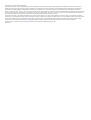 2
2
-
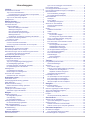 3
3
-
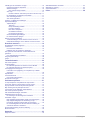 4
4
-
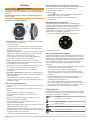 5
5
-
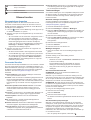 6
6
-
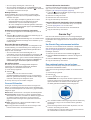 7
7
-
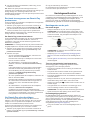 8
8
-
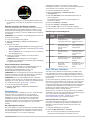 9
9
-
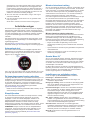 10
10
-
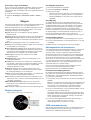 11
11
-
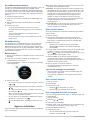 12
12
-
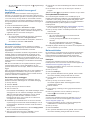 13
13
-
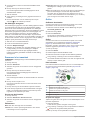 14
14
-
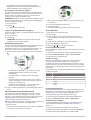 15
15
-
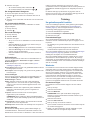 16
16
-
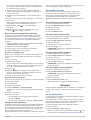 17
17
-
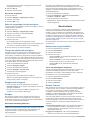 18
18
-
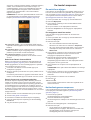 19
19
-
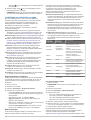 20
20
-
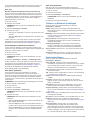 21
21
-
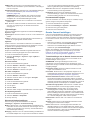 22
22
-
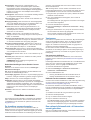 23
23
-
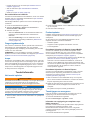 24
24
-
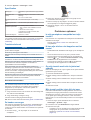 25
25
-
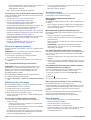 26
26
-
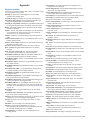 27
27
-
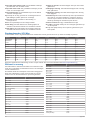 28
28
-
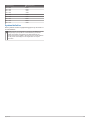 29
29
-
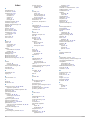 30
30
-
 31
31
-
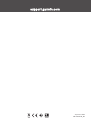 32
32
Gerelateerde papieren
-
Garmin vívoactive® 3 Music Handleiding
-
Garmin vívoactive® 4 de handleiding
-
Garmin Vivoactive 4 Handleiding
-
Garmin vívosport® Handleiding
-
Garmin Venu® de handleiding
-
Garmin vivoactive HR de handleiding
-
Garmin Approach S40 Handleiding
-
Garmin VENU SQ MUSIC BLACK/SLATE de handleiding
-
Garmin vívoactive® Handleiding
-
Garmin Paquete Approach S40 y CT10 de handleiding